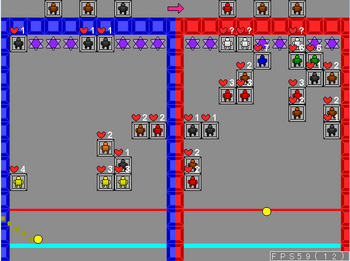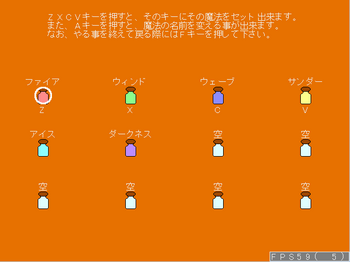2014/04/15
封印の矢 その7 [アクションエディター4]
では、今回やった事を説明していきます。
1つ目に、ステージ数を13から14に増やしました。
今回作成したステージ14は、3度目のボスステージです。
2つ目に、右上の残り魔物数を表示していた所に
現在プレイしているステージとその種類(通常・ボス・大軍など)の表示を追加しました。
また、残り魔物数が常に2ケタで表示(例:残り5体→残り05体)される様にしました。
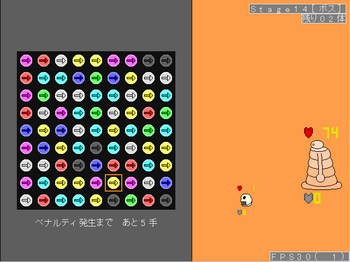
3つ目に、「ペナルティシステム」を導入しました。 ここに来て今更のシステム追加です。
矢を入れ替えると、内部的な処理の為に数秒矢が選択出来ない待ち時間が発生し、
この間魔物の動きは止まります。そのせいで、矢が選択可能になった瞬間に
矢を入れ替えるという事を繰り返せば、何も考えずとも
ほとんど敵を近付けずにプレイする事が出来てしまうのです。
このゲームは、「頭を使いながらもスピードも求められる」事を理想としているのですが、
これではスピードしか求められていないも同然です。
そういう訳で、今回、このタイミングで新システムを追加するに至りました。
では、新システム「ペナルティシステム」について説明していきます。
上のスクリーンショットの9×9マスの矢の下を見て下さい。
「ペナルティ発生まで あと5手」の「5」の部分は、矢を入れ替える度に
矢が再び選択可能になるタイミングで値が1減ります。
この値が1の状態で値が減ると、表示が「1手毎に ペナルティ発生!」に変わり、
この状態で矢を入れ替えると、値が減るタイミングと同じタイミングで
一瞬だけ魔物の移動速度が10倍になります。
元々の動きが速い魔物ほど、ペナルティ発生時に一気に進まれる距離も大きくなります。
魔物に矢を当ててダメージを与えると(防御力(その2参照)や特殊能力(その6参照)で無効化されたら×)、
「ペナルティ発生まで あと5手」の状態に戻ります(プレイ開始時もこの「あと5手」の状態です)。
4つ目に、「魔物図鑑」を作成しました。
これは、私の過去作「Ball Defense」の魔物図鑑と同じ様なもので、
遭遇した事のある魔物の情報を知る事が出来ます。
下のスクリーンショットが魔物図鑑の画面です。
左上にあるオレンジ色の枠で囲まれた手のマークが「カーソル」です。
右下に表示されている魔物の情報の「DEF」は防御力を、「SPD」は移動速度を表しています。
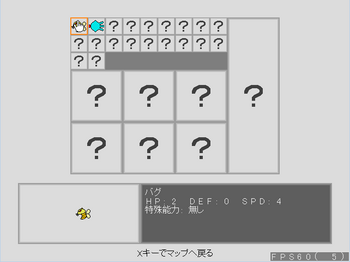
今回は、これで終わりです。
1つ目に、ステージ数を13から14に増やしました。
今回作成したステージ14は、3度目のボスステージです。
2つ目に、右上の残り魔物数を表示していた所に
現在プレイしているステージとその種類(通常・ボス・大軍など)の表示を追加しました。
また、残り魔物数が常に2ケタで表示(例:残り5体→残り05体)される様にしました。
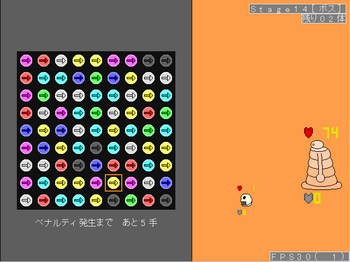
3つ目に、「ペナルティシステム」を導入しました。 ここに来て今更のシステム追加です。
矢を入れ替えると、内部的な処理の為に数秒矢が選択出来ない待ち時間が発生し、
この間魔物の動きは止まります。そのせいで、矢が選択可能になった瞬間に
矢を入れ替えるという事を繰り返せば、何も考えずとも
ほとんど敵を近付けずにプレイする事が出来てしまうのです。
このゲームは、「頭を使いながらもスピードも求められる」事を理想としているのですが、
これではスピードしか求められていないも同然です。
そういう訳で、今回、このタイミングで新システムを追加するに至りました。
では、新システム「ペナルティシステム」について説明していきます。
上のスクリーンショットの9×9マスの矢の下を見て下さい。
「ペナルティ発生まで あと5手」の「5」の部分は、矢を入れ替える度に
矢が再び選択可能になるタイミングで値が1減ります。
この値が1の状態で値が減ると、表示が「1手毎に ペナルティ発生!」に変わり、
この状態で矢を入れ替えると、値が減るタイミングと同じタイミングで
一瞬だけ魔物の移動速度が10倍になります。
元々の動きが速い魔物ほど、ペナルティ発生時に一気に進まれる距離も大きくなります。
魔物に矢を当ててダメージを与えると(防御力(その2参照)や特殊能力(その6参照)で無効化されたら×)、
「ペナルティ発生まで あと5手」の状態に戻ります(プレイ開始時もこの「あと5手」の状態です)。
4つ目に、「魔物図鑑」を作成しました。
これは、私の過去作「Ball Defense」の魔物図鑑と同じ様なもので、
遭遇した事のある魔物の情報を知る事が出来ます。
下のスクリーンショットが魔物図鑑の画面です。
左上にあるオレンジ色の枠で囲まれた手のマークが「カーソル」です。
右下に表示されている魔物の情報の「DEF」は防御力を、「SPD」は移動速度を表しています。
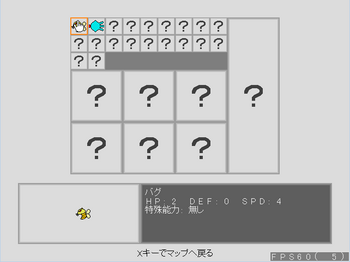
今回は、これで終わりです。
2014/02/22
封印の矢 その6 [アクションエディター4]
では、今回やった事を説明していきます。
1つ目に、ステージ数を9から13に増やしました。
ステージ10からは、背景の空が夕方になり、BGMも変化します。
ステージ13は、2度目の大軍ステージ(その4に説明有り)です。
2つ目に、ステージ2の会話パート(その5に説明有り)を作成しました。
3つ目に、魔物のHPの値がすぐ後ろの魔物のハートマークに隠されて
見えなくなってしまう事があったので、Z座標(この値が大きいほど手前に表示される)を
調整して修正しました。
さて、ステージ11からは、「特殊能力」を持った敵が登場します。
特殊能力にはいくつかの種類があります。今回の敵が持つ特殊能力は「バリア」です。
では、スクリーンショットを使って詳しく解説していきます。
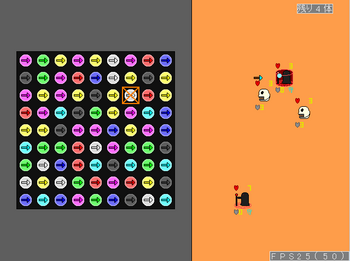
最も上にいる魔物に注目して下さい。
魔物のすぐ下の右の方に水色の「守」という字が表示されています。
これが、特殊能力「バリア」を持っている事を表しています。
他の特殊能力でも、この場所にその能力に応じた字(色)が表示されます。
さて、バリアの能力は、ダメージを受けるとバリアを張り、
以後1秒間一切のダメージを受けなくなる能力です。1秒が経ったら解除されます。
最も上の魔物はバリアを張っている状態のもので、
最も下にいる同じ種類の魔物はバリアを張っていない状態のものです。
今回はこれで終わりです。
1つ目に、ステージ数を9から13に増やしました。
ステージ10からは、背景の空が夕方になり、BGMも変化します。
ステージ13は、2度目の大軍ステージ(その4に説明有り)です。
2つ目に、ステージ2の会話パート(その5に説明有り)を作成しました。
3つ目に、魔物のHPの値がすぐ後ろの魔物のハートマークに隠されて
見えなくなってしまう事があったので、Z座標(この値が大きいほど手前に表示される)を
調整して修正しました。
さて、ステージ11からは、「特殊能力」を持った敵が登場します。
特殊能力にはいくつかの種類があります。今回の敵が持つ特殊能力は「バリア」です。
では、スクリーンショットを使って詳しく解説していきます。
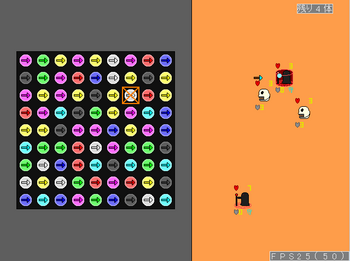
最も上にいる魔物に注目して下さい。
魔物のすぐ下の右の方に水色の「守」という字が表示されています。
これが、特殊能力「バリア」を持っている事を表しています。
他の特殊能力でも、この場所にその能力に応じた字(色)が表示されます。
さて、バリアの能力は、ダメージを受けるとバリアを張り、
以後1秒間一切のダメージを受けなくなる能力です。1秒が経ったら解除されます。
最も上の魔物はバリアを張っている状態のもので、
最も下にいる同じ種類の魔物はバリアを張っていない状態のものです。
今回はこれで終わりです。
2014/02/06
弾幕∞(インフィニティ) その1 [アクションエディター4]
お久し振りです。今回は、いわゆる「弾幕シューティング」です。
弾幕シューティングとは、敵の放つ弾の多さや自機の当たり判定
(接触すると被弾した扱いになる部分)の小ささが特徴のシューティングゲームです。
弾幕シューティングでは敵の放つ弾を「弾幕」と呼びますが、
このゲームでは、その弾幕をランダムに自動生成します。
このゲームはエンドレス形式で、敵の弾幕を30秒避け切る毎に
「レベル」が1上がり、弾幕が激しくなります。
シューティングゲームは、何度も繰り返しプレイする事で
敵の出現位置や攻撃を把握していくのが基本である事から
「覚えゲー」と言われていますが、本作は違います。
ランダムなので決まったパターンはありません。
よって、プレイヤーの真の実力が問われるのです。
では、スクリーンショットを使ってゲームの説明に入っていきます。

画面の下の辺りの、中央に赤い四角形がある青色と灰色の機体が「自機」です。
赤い四角形が、前述の「当たり判定」というものです。
そして、画面の上の辺りにいるのが「敵」です。
敵は全18種類の色があり、その色によって放つ弾幕にそれぞれ異なる特徴があります。
各レベル毎に2~4種類がランダムに選ばれ(出現し)ます。
レベルが上がると、画面上の敵とその弾は一度全て消滅し、新しく弾幕が生成され直します。
今のレベルや次のレベルアップまでの残り時間などは、画面右に表示されています。
プレイの前には、どのレベルから開始するかを選択する事が出来ます。
但し、これまでに到達した最も高いレベルより5低いレベルが最大です。
弾幕シューティングとは、敵の放つ弾の多さや自機の当たり判定
(接触すると被弾した扱いになる部分)の小ささが特徴のシューティングゲームです。
弾幕シューティングでは敵の放つ弾を「弾幕」と呼びますが、
このゲームでは、その弾幕をランダムに自動生成します。
このゲームはエンドレス形式で、敵の弾幕を30秒避け切る毎に
「レベル」が1上がり、弾幕が激しくなります。
シューティングゲームは、何度も繰り返しプレイする事で
敵の出現位置や攻撃を把握していくのが基本である事から
「覚えゲー」と言われていますが、本作は違います。
ランダムなので決まったパターンはありません。
よって、プレイヤーの真の実力が問われるのです。
では、スクリーンショットを使ってゲームの説明に入っていきます。

画面の下の辺りの、中央に赤い四角形がある青色と灰色の機体が「自機」です。
赤い四角形が、前述の「当たり判定」というものです。
そして、画面の上の辺りにいるのが「敵」です。
敵は全18種類の色があり、その色によって放つ弾幕にそれぞれ異なる特徴があります。
各レベル毎に2~4種類がランダムに選ばれ(出現し)ます。
レベルが上がると、画面上の敵とその弾は一度全て消滅し、新しく弾幕が生成され直します。
今のレベルや次のレベルアップまでの残り時間などは、画面右に表示されています。
プレイの前には、どのレベルから開始するかを選択する事が出来ます。
但し、これまでに到達した最も高いレベルより5低いレベルが最大です。
2013/12/23
魔術師と夢幻の城 その15 [アクションエディター4]
では、今回やった事を説明していきます。
1つ目に、城の部屋の数が8部屋→12部屋になりました。
2つ目に、梯子で上に行く際にジャンプしてしまう事を減らしました。
どういう事かというと、梯子を上るキーとジャンプするキーが同じ(上キー)なので、
梯子で上に行く際にジャンプもしてしまうという事です。
なので、それを減らしました。無くなった訳ではありません。
3つ目に、部屋を生成している途中でも、梯子で上下の部屋に
移動出来てしまう不具合を修正しました。
4つ目に、主人公(魔術師)の魔法の発射位置の仕組みを変更しました。
これまでは、弾の進む角度によって発射位置が変わっていましたが、
弾の進む角度に関係無く前方から発射される様にしました。
下の図を見れば、どういう事か分かりやすいと思います。
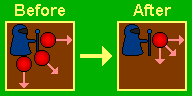
今回のスクリーンショット
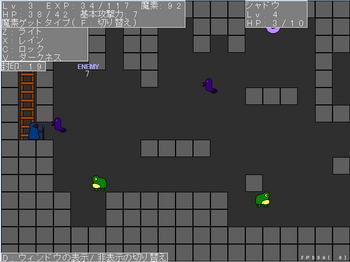
1つ目に、城の部屋の数が8部屋→12部屋になりました。
2つ目に、梯子で上に行く際にジャンプしてしまう事を減らしました。
どういう事かというと、梯子を上るキーとジャンプするキーが同じ(上キー)なので、
梯子で上に行く際にジャンプもしてしまうという事です。
なので、それを減らしました。無くなった訳ではありません。
3つ目に、部屋を生成している途中でも、梯子で上下の部屋に
移動出来てしまう不具合を修正しました。
4つ目に、主人公(魔術師)の魔法の発射位置の仕組みを変更しました。
これまでは、弾の進む角度によって発射位置が変わっていましたが、
弾の進む角度に関係無く前方から発射される様にしました。
下の図を見れば、どういう事か分かりやすいと思います。
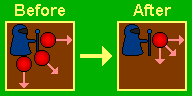
今回のスクリーンショット
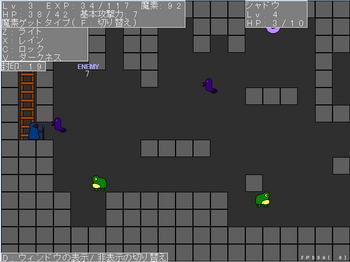
2013/12/20
封印の矢 その5 [アクションエディター4]
では、今回やった事を説明していきます。
1つ目に、ステージ数を8から9に増やしました。
今回新たに増えたステージ9は、2度目のボスステージです。
2つ目に、ワールドマップをとりあえず作成しました。
3つ目に、「チュートリアル」を作成しました。
初めからプレイした時に最初に見る事となる「あらすじ」の、その後にあります。
ここでは、基本ルールの解説が行われます(少し実践もあります)。
チュートリアルを受けるか受けないかは、プレイヤーが自由に選択する事が出来ます。
なお、このチュートリアルは、ワールドマップ上から何度でも受ける事が出来ます。
(あらすじも、同様にワールドマップ上から何度でも見る事が出来ます)
4つ目に、「会話パート」を作成しました。今回のスクリーンショットがこれです。
「会話パート」は、各ステージの「実際に矢を撃ったりしてプレイする部分」の前にあります。
今回は、まだステージ1の分しか作っていませんが・・・
ここでは、本作の主人公「弓兵隊長」と、「魔物博士」との会話を聞いて、
その話から魔物に関する事を知る事が出来ます。
(弓兵隊長:スクリーンショット左 魔物博士:スクリーンショット右)
話を聞くかどうかは、チュートリアル同様にプレイヤーが自由に選択出来ます。
まあ、私が前に作った「Ball Defense」の会話と同じ様なものです。
今回のスクリーンショット
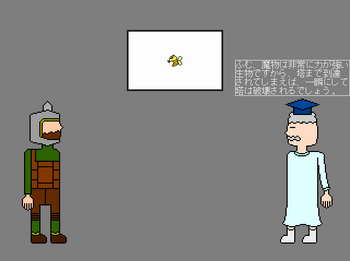
1つ目に、ステージ数を8から9に増やしました。
今回新たに増えたステージ9は、2度目のボスステージです。
2つ目に、ワールドマップをとりあえず作成しました。
3つ目に、「チュートリアル」を作成しました。
初めからプレイした時に最初に見る事となる「あらすじ」の、その後にあります。
ここでは、基本ルールの解説が行われます(少し実践もあります)。
チュートリアルを受けるか受けないかは、プレイヤーが自由に選択する事が出来ます。
なお、このチュートリアルは、ワールドマップ上から何度でも受ける事が出来ます。
(あらすじも、同様にワールドマップ上から何度でも見る事が出来ます)
4つ目に、「会話パート」を作成しました。今回のスクリーンショットがこれです。
「会話パート」は、各ステージの「実際に矢を撃ったりしてプレイする部分」の前にあります。
今回は、まだステージ1の分しか作っていませんが・・・
ここでは、本作の主人公「弓兵隊長」と、「魔物博士」との会話を聞いて、
その話から魔物に関する事を知る事が出来ます。
(弓兵隊長:スクリーンショット左 魔物博士:スクリーンショット右)
話を聞くかどうかは、チュートリアル同様にプレイヤーが自由に選択出来ます。
まあ、私が前に作った「Ball Defense」の会話と同じ様なものです。
今回のスクリーンショット
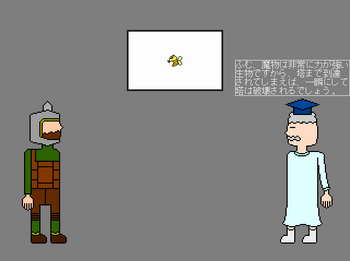
2013/11/18
封印の矢 その4 [アクションエディター4]
では、今回やった事を説明していきます。
1つ目に、ステージの数が4から8に増えました。
なお、全32ステージの予定です。
今回追加した中の[ステージ8]は、[大軍ステージ]です。(スクリーンショットのステージはこれ)
[大軍ステージ]は、1種類の魔物が短い間隔で大量に出現するステージです。
その代わり魔物単体は弱めとなっております。
一度に大量に撃破する事で、爽快感を味わえるかもしれないステージです。
2つ目に、あらすじを作成しました。
各ステージをプレイしていく前の、初めの物語となっております。
3つ目に、新たに3曲BGMを作成しました。
前述の大軍ステージやあらすじで流れるものです。
今回のスクリーンショット
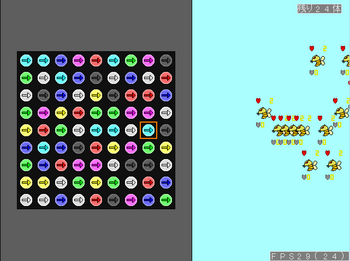
1つ目に、ステージの数が4から8に増えました。
なお、全32ステージの予定です。
今回追加した中の[ステージ8]は、[大軍ステージ]です。(スクリーンショットのステージはこれ)
[大軍ステージ]は、1種類の魔物が短い間隔で大量に出現するステージです。
その代わり魔物単体は弱めとなっております。
一度に大量に撃破する事で、爽快感を味わえるかもしれないステージです。
2つ目に、あらすじを作成しました。
各ステージをプレイしていく前の、初めの物語となっております。
3つ目に、新たに3曲BGMを作成しました。
前述の大軍ステージやあらすじで流れるものです。
今回のスクリーンショット
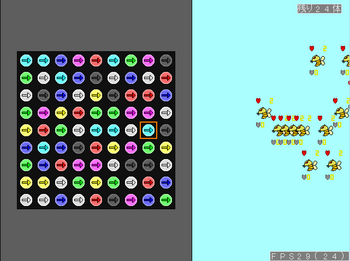
2013/11/09
魔術師と夢幻の城 その14 [アクションエディター4]
では、今回やった事について説明します。
1つ目に、夢幻の城が5部屋→8部屋になりました。
2つ目に、魔物の量が多過ぎる様に感じたので、魔物の出現率を少し下げました。
3つ目に、新要素「中継通路」が登場しました。すぐ下のスクリーンショットがそれです。
この通路は、特定の2部屋の間に存在し、梯子移動の際に通る事になります。
この通路では、自動的に移動が行われます。しかも、普段より高速です。
この通路があると、「部屋の[右側]の梯子で移動したら別の部屋の[左側]の梯子に到着した」
といった現象が起こります。
何故こんな要素を作ったかというと... 「制作上の都合」です。
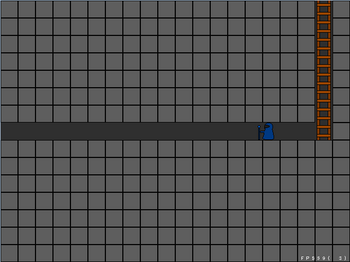
4つ目に、ダメージを与えた時・受けた時に出てくる数値のポップアップ表示(その6参照)の
動きがなめらかになりました。
これまでは、少しポップアップの動きがカクカクしていたので、それを直しました。
些細な事ですが、その動きの調整には大分苦労しました。
5つ目に、ダメージのポップアップと獲得量の表示の数値の上に説明を追加しました。
すぐ下のスクリーンショットを使って、どういう事なのか説明します。
画面中央にいる主人公の上にある数値がダメージのポップアップと獲得量の表示です。
そして、それぞれの数値の上にある[ENEMY] [PLAYER] [GET]の文字がその表示の説明です。
ENEMYの下の数値は魔物に与えたダメージ、PLAYERの下の数値は主人公が受けたダメージ、
GETの下の数値は魔物を倒して獲得した経験値及び魔素の量です。
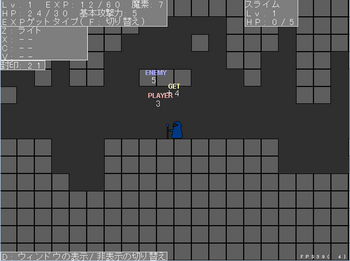
6つ目に、レベルアップ時の[Lv.UP!]の表示(その6参照)の色が従来の白色ではなくなりました。
これは、ダメージのポップアップや獲得量の表示の数値(白色)に紛れるのを防ぐ為です。
7つ目に、新要素「魔法陣部屋」が登場しました。
この部屋は、普通に魔物が出る部屋(以後通常部屋と呼びます)とは大きく異なっています。
まず、魔法陣部屋には魔物が出現せず、地形も固定されています。
そして、その中央には、[水晶玉]と[魔法陣]があります。
すぐ下のスクリーンショットの主人公のいる段の上の段にあるのが水晶玉、
さらに上の段にあるのが魔法陣です。
水晶玉に触れると、その水晶玉は光り出します。そして、それに反応して上の魔法陣も光り出します。
光った状態の魔法陣の中央付近にジャンプで行くと、自宅にワープで戻る事が出来ます。
以降、その水晶玉と魔法陣は光り続け、何度でもワープが可能になります。
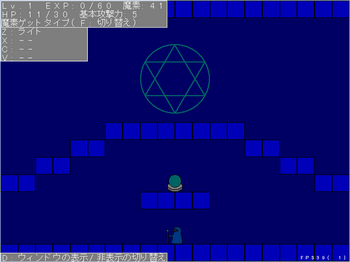
また、光らせておいた魔法陣の場所に、自宅からワープする事も出来ます。
すぐ下のスクリーンショットは自宅から夢幻の城へと行く際に表示される城の地図ですが、
青い四角形が魔法陣部屋を表していて、その中央に水色の円形がある場合は、
その部屋の魔法陣が光っていて使用可能となっています。
スクリーンショット左上の円形(カーソル)をその場所に合わせZキーを押すと、
その魔法陣部屋へとワープする事が出来ます。
なお、普通に城門から入る場合は、カーソルの近くの黄色い矢印の場所にカーソルを合わせZキーです。
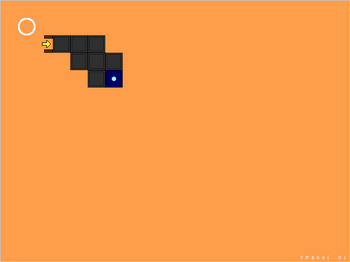
8つ目に、Sキーで部屋生成をやり直し(その12参照)た際に、
別の部屋へと飛ばされてしまう事がある不具合を修正しました。
1つ目に、夢幻の城が5部屋→8部屋になりました。
2つ目に、魔物の量が多過ぎる様に感じたので、魔物の出現率を少し下げました。
3つ目に、新要素「中継通路」が登場しました。すぐ下のスクリーンショットがそれです。
この通路は、特定の2部屋の間に存在し、梯子移動の際に通る事になります。
この通路では、自動的に移動が行われます。しかも、普段より高速です。
この通路があると、「部屋の[右側]の梯子で移動したら別の部屋の[左側]の梯子に到着した」
といった現象が起こります。
何故こんな要素を作ったかというと... 「制作上の都合」です。
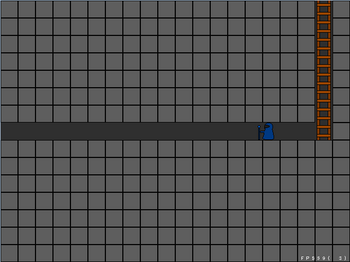
4つ目に、ダメージを与えた時・受けた時に出てくる数値のポップアップ表示(その6参照)の
動きがなめらかになりました。
これまでは、少しポップアップの動きがカクカクしていたので、それを直しました。
些細な事ですが、その動きの調整には大分苦労しました。
5つ目に、ダメージのポップアップと獲得量の表示の数値の上に説明を追加しました。
すぐ下のスクリーンショットを使って、どういう事なのか説明します。
画面中央にいる主人公の上にある数値がダメージのポップアップと獲得量の表示です。
そして、それぞれの数値の上にある[ENEMY] [PLAYER] [GET]の文字がその表示の説明です。
ENEMYの下の数値は魔物に与えたダメージ、PLAYERの下の数値は主人公が受けたダメージ、
GETの下の数値は魔物を倒して獲得した経験値及び魔素の量です。
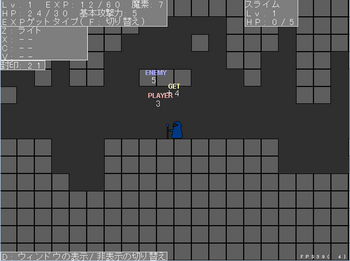
6つ目に、レベルアップ時の[Lv.UP!]の表示(その6参照)の色が従来の白色ではなくなりました。
これは、ダメージのポップアップや獲得量の表示の数値(白色)に紛れるのを防ぐ為です。
7つ目に、新要素「魔法陣部屋」が登場しました。
この部屋は、普通に魔物が出る部屋(以後通常部屋と呼びます)とは大きく異なっています。
まず、魔法陣部屋には魔物が出現せず、地形も固定されています。
そして、その中央には、[水晶玉]と[魔法陣]があります。
すぐ下のスクリーンショットの主人公のいる段の上の段にあるのが水晶玉、
さらに上の段にあるのが魔法陣です。
水晶玉に触れると、その水晶玉は光り出します。そして、それに反応して上の魔法陣も光り出します。
光った状態の魔法陣の中央付近にジャンプで行くと、自宅にワープで戻る事が出来ます。
以降、その水晶玉と魔法陣は光り続け、何度でもワープが可能になります。
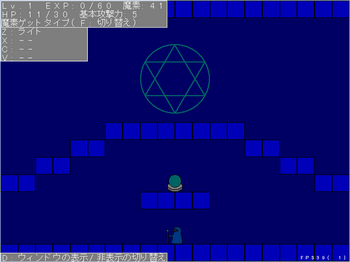
また、光らせておいた魔法陣の場所に、自宅からワープする事も出来ます。
すぐ下のスクリーンショットは自宅から夢幻の城へと行く際に表示される城の地図ですが、
青い四角形が魔法陣部屋を表していて、その中央に水色の円形がある場合は、
その部屋の魔法陣が光っていて使用可能となっています。
スクリーンショット左上の円形(カーソル)をその場所に合わせZキーを押すと、
その魔法陣部屋へとワープする事が出来ます。
なお、普通に城門から入る場合は、カーソルの近くの黄色い矢印の場所にカーソルを合わせZキーです。
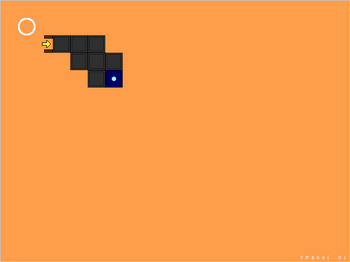
8つ目に、Sキーで部屋生成をやり直し(その12参照)た際に、
別の部屋へと飛ばされてしまう事がある不具合を修正しました。
2013/10/27
封印の矢 その3 [アクションエディター4]
今回、ステージの作成に入りました。現在4ステージあります。
各ステージは、それぞれ魔物の出現数が決まっており、
画面右上(スクリーンショット参照)の[残り○体]が、まだ倒していない魔物の数を表しています。
魔物を倒す度にその数字は減っていき、0にすると(全滅させると)そのステージはクリアとなります。
さて、ステージには[通常ステージ]と[ボスステージ]があります。
[通常ステージ]は、その名の通りごく普通のステージ。
[ボスステージ]は、少し普通の敵が前座として出現して、最後に強い敵(ボス)が現れるステージです。
このステージでは、通常ステージとは違うBGMが流れます。
スクリーンショットの白い巨大なヤツがボス(の一種)です。
ボスは皆大きいので、一目見ればそれがボスだと分かります。
ボスステージは、いくつかの通常ステージをクリアする毎にあります。
今回のスクリーンショット
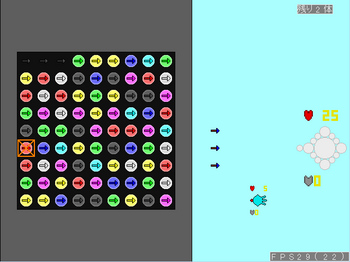
各ステージは、それぞれ魔物の出現数が決まっており、
画面右上(スクリーンショット参照)の[残り○体]が、まだ倒していない魔物の数を表しています。
魔物を倒す度にその数字は減っていき、0にすると(全滅させると)そのステージはクリアとなります。
さて、ステージには[通常ステージ]と[ボスステージ]があります。
[通常ステージ]は、その名の通りごく普通のステージ。
[ボスステージ]は、少し普通の敵が前座として出現して、最後に強い敵(ボス)が現れるステージです。
このステージでは、通常ステージとは違うBGMが流れます。
スクリーンショットの白い巨大なヤツがボス(の一種)です。
ボスは皆大きいので、一目見ればそれがボスだと分かります。
ボスステージは、いくつかの通常ステージをクリアする毎にあります。
今回のスクリーンショット
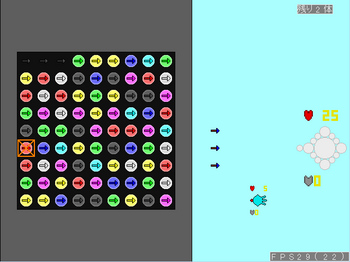
2013/10/23
魔術師と夢幻の城 その13 [アクションエディター4]
では、今回やった事を説明していきます。
1つ目に、[夢幻の城]の部屋が3つから5つに増えました。
2つ目に、左右に移動する飛行敵(空を飛べる敵の事)が出現する部屋に何度か入ってみたところ、
飛行敵の出現する高さは各々ランダムになっている筈なのに、
その敵の全てが横一列に並んでいる光景を目撃し、処理が上手く行っていない事が分かったので、
飛行敵を出現させる処理を修正しました。
3つ目に、部屋(夢幻の城の)の中がやや窮屈に感じられたので、
ブロックの出現する確率を低くしました。
4つ目に、魔物を倒した時に獲得出来る経験値及び魔素の量との兼ね合いから、
各レベルでのレベルアップに必要な経験値量や魔法強化の初期の現在消費量(その5参照)、
魔法生成に必要な魔素の初期値(※1回の生成の度に必要量は1.2倍になります)を
上方修正しました。
必要経験値量
{4+(0.8+レベル×0.1)×(レベル-1)}×(8+レベル×2)→
{4+(0.8+レベル×0.1)×(レベル-1)}×(13+レベル×2)
初期現在消費量
10→15
初期生成時魔素消費量
20→25
5つ目に、レア種の魔物の特別な感じをより高める為に、主人公と魔物のレベル差による
経験値及び魔素の獲得量やダメージの変化をより大きくしました。(下の式の^は累乗)
{(1.15^レベル差)倍→(1.2^レベル差)倍}
6つ目に、左右の部屋に移動する時の矢印マークを、梯子にも表示する様にしました。
実は、そもそも最初から梯子にも矢印マークを表示させるつもりだったのですが、
途中でいつの間にか忘れてしまっていました。
7つ目に、梯子に矢印を表示させても、左上のステータスとかのウィンドウが邪魔して
矢印が見えない場合があるので、その対策として、Dキーでウィンドウの
表示/非表示の切り替えを可能にしました。
スクリーンショットの左上の状態が、ウィンドウ非表示状態です。
また、画面右下に表示されているFPS(処理の重さの指標)の表示も、
同様の理由でウィンドウが無いものにしました。
今回のスクリーンショット
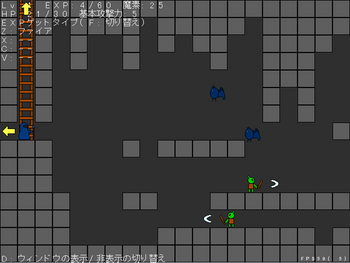
1つ目に、[夢幻の城]の部屋が3つから5つに増えました。
2つ目に、左右に移動する飛行敵(空を飛べる敵の事)が出現する部屋に何度か入ってみたところ、
飛行敵の出現する高さは各々ランダムになっている筈なのに、
その敵の全てが横一列に並んでいる光景を目撃し、処理が上手く行っていない事が分かったので、
飛行敵を出現させる処理を修正しました。
3つ目に、部屋(夢幻の城の)の中がやや窮屈に感じられたので、
ブロックの出現する確率を低くしました。
4つ目に、魔物を倒した時に獲得出来る経験値及び魔素の量との兼ね合いから、
各レベルでのレベルアップに必要な経験値量や魔法強化の初期の現在消費量(その5参照)、
魔法生成に必要な魔素の初期値(※1回の生成の度に必要量は1.2倍になります)を
上方修正しました。
必要経験値量
{4+(0.8+レベル×0.1)×(レベル-1)}×(8+レベル×2)→
{4+(0.8+レベル×0.1)×(レベル-1)}×(13+レベル×2)
初期現在消費量
10→15
初期生成時魔素消費量
20→25
5つ目に、レア種の魔物の特別な感じをより高める為に、主人公と魔物のレベル差による
経験値及び魔素の獲得量やダメージの変化をより大きくしました。(下の式の^は累乗)
{(1.15^レベル差)倍→(1.2^レベル差)倍}
6つ目に、左右の部屋に移動する時の矢印マークを、梯子にも表示する様にしました。
実は、そもそも最初から梯子にも矢印マークを表示させるつもりだったのですが、
途中でいつの間にか忘れてしまっていました。
7つ目に、梯子に矢印を表示させても、左上のステータスとかのウィンドウが邪魔して
矢印が見えない場合があるので、その対策として、Dキーでウィンドウの
表示/非表示の切り替えを可能にしました。
スクリーンショットの左上の状態が、ウィンドウ非表示状態です。
また、画面右下に表示されているFPS(処理の重さの指標)の表示も、
同様の理由でウィンドウが無いものにしました。
今回のスクリーンショット
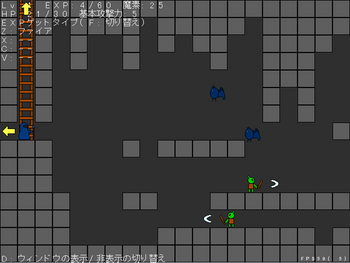
2013/10/14
魔術師と夢幻の城 その12 [アクションエディター4]
では、今回やった事を説明していきます。
1つ目に、夢幻の城(ダンジョン)の部屋が1つから3つへと増えました。
それに伴って、新たな移動手段として「梯子」が追加されました。
上のスクリーンショットの左の方の中央から下にかけてある茶色いのがそれです。
主人公が梯子の上に立っている状態で↓キーを押すと、下の部屋へ移動する事が出来ます。
上方向へと伸びる梯子の場合は、梯子の前に立っている状態で↑キーを押す事で、
上の部屋へ移動する事が出来ます。上下両方に梯子が伸びている場合もあります。
まだそういう部屋は作っていませんが...
2つ目に、魔法生成・強化と魔物図鑑における操作の説明を追加しました。
Zキーによる決定と、Xキーによるキャンセル(戻る)の説明が表示される様になりました。
3つ目に、部屋の生成中(下(2枚目)のスクリーンショットの画面の状態)に
Sキーを押す事で、生成を初めからやり直す事が出来る様になりました。
生成が終了した後は、Sキーを押しても何も起きません。
何故こんな機能を追加したかというと、部屋の生成中はその進行状況に応じて
画面中央のメーター(黄色いの)が伸びていくのですが、稀にこれが
途中で止まって動かなくなってしまうという事があるのです。
大分前にこの問題が起きた時に、解決を試みて、その後しばらくは
メーターが動かなくなる事は無かったので、解決出来たのだと思っていたのですが、
止まってしまったのです。解決は出来ていなかったのです。
そして、根本的な解決はほったらかしで(だって部屋生成の処理複雑だし...)、
もし止まってしまった時はSキーでやり直そう、という事にしました。
発生頻度は低いので、何とぞご勘弁を...
今回のスクリーンショット(2枚)
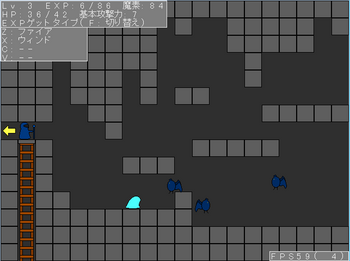
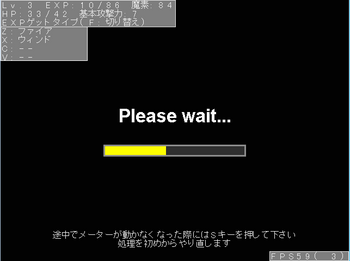
1つ目に、夢幻の城(ダンジョン)の部屋が1つから3つへと増えました。
それに伴って、新たな移動手段として「梯子」が追加されました。
上のスクリーンショットの左の方の中央から下にかけてある茶色いのがそれです。
主人公が梯子の上に立っている状態で↓キーを押すと、下の部屋へ移動する事が出来ます。
上方向へと伸びる梯子の場合は、梯子の前に立っている状態で↑キーを押す事で、
上の部屋へ移動する事が出来ます。上下両方に梯子が伸びている場合もあります。
まだそういう部屋は作っていませんが...
2つ目に、魔法生成・強化と魔物図鑑における操作の説明を追加しました。
Zキーによる決定と、Xキーによるキャンセル(戻る)の説明が表示される様になりました。
3つ目に、部屋の生成中(下(2枚目)のスクリーンショットの画面の状態)に
Sキーを押す事で、生成を初めからやり直す事が出来る様になりました。
生成が終了した後は、Sキーを押しても何も起きません。
何故こんな機能を追加したかというと、部屋の生成中はその進行状況に応じて
画面中央のメーター(黄色いの)が伸びていくのですが、稀にこれが
途中で止まって動かなくなってしまうという事があるのです。
大分前にこの問題が起きた時に、解決を試みて、その後しばらくは
メーターが動かなくなる事は無かったので、解決出来たのだと思っていたのですが、
止まってしまったのです。解決は出来ていなかったのです。
そして、根本的な解決はほったらかしで(だって部屋生成の処理複雑だし...)、
もし止まってしまった時はSキーでやり直そう、という事にしました。
発生頻度は低いので、何とぞご勘弁を...
今回のスクリーンショット(2枚)
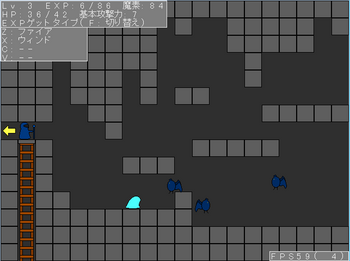
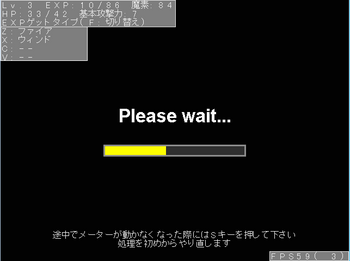
2013/10/05
魔術師と夢幻の城 その11 [アクションエディター4]
2013/09/29
封印の矢 その2 [アクションエディター4]
さて今回は、前回書いた通り[魔物]が出現する様になりました。
では、その魔物について、一番下にあるスクリーンショットを使って説明していきます。
画面右側に3体いる虫の様な姿をしたヤツが、魔物です。正確には、その一種です。
魔物は画面右端から現れ、左へと徐々に進んでいきます。
魔物が塔(画面左側の中に矢が入っている灰色のヤツ)に到達してしまうとゲームオーバーです。
魔物は、矢を当てる事でダメージを与えられるので、塔に到達される前に倒しましょう。
魔物の上下にあるマークや数字は、その魔物の情報を示しています。
上の赤いマーク(ハート)の右側にある数字は残りHPで、その魔物を倒すまでに
あとどれだけのダメージを与える必要があるのかが分かります。
下の灰色のマーク(盾)の右側の数字は防御力で、矢を当てた時に与えられるダメージが、
その値の分だけ小さくなってしまいます。この魔物(名前:バグ)の防御力は0なので、
矢の威力そのままのダメージを与えられる事になります。
では次に、前回説明し残した、矢の後ろの棒の部分の色についてです。
これは、矢の威力を表しており、その威力に応じて色が変化するのです。
なお、先端部分は発射前の状態のままです。
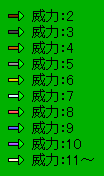
では、その威力は一体どうやって決まるのかというと、
「何連鎖目なのか」と「まとめて何本発射されるのか」で決まります。
[連鎖]とは、上にある矢が落下してくる事を利用して、間にカーソルによる入れ替えを入れずに、
続けて3本以上の連続を作る事です。なお、カーソルによる入れ替えで3本以上の連続を作った時は
「1連鎖目」で、以後「2連鎖目」「3連鎖目」と増えていきます。
威力=連鎖数×2+(発射数-3)
この計算式に従って、矢の威力は決まります。
あと、カーソルによる入れ替えについてですが、3マッチパズルでは、大体
その入れ替えによって3つ以上の連続が出来なければ入れ替えられない様になっていますが、
このゲームは違います。自由に入れ替えを行う事が出来るのです。
今回のスクリーンショット
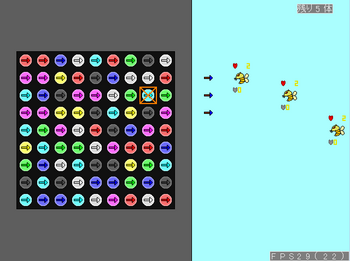
では、その魔物について、一番下にあるスクリーンショットを使って説明していきます。
画面右側に3体いる虫の様な姿をしたヤツが、魔物です。正確には、その一種です。
魔物は画面右端から現れ、左へと徐々に進んでいきます。
魔物が塔(画面左側の中に矢が入っている灰色のヤツ)に到達してしまうとゲームオーバーです。
魔物は、矢を当てる事でダメージを与えられるので、塔に到達される前に倒しましょう。
魔物の上下にあるマークや数字は、その魔物の情報を示しています。
上の赤いマーク(ハート)の右側にある数字は残りHPで、その魔物を倒すまでに
あとどれだけのダメージを与える必要があるのかが分かります。
下の灰色のマーク(盾)の右側の数字は防御力で、矢を当てた時に与えられるダメージが、
その値の分だけ小さくなってしまいます。この魔物(名前:バグ)の防御力は0なので、
矢の威力そのままのダメージを与えられる事になります。
では次に、前回説明し残した、矢の後ろの棒の部分の色についてです。
これは、矢の威力を表しており、その威力に応じて色が変化するのです。
なお、先端部分は発射前の状態のままです。
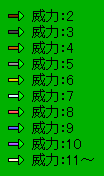
では、その威力は一体どうやって決まるのかというと、
「何連鎖目なのか」と「まとめて何本発射されるのか」で決まります。
[連鎖]とは、上にある矢が落下してくる事を利用して、間にカーソルによる入れ替えを入れずに、
続けて3本以上の連続を作る事です。なお、カーソルによる入れ替えで3本以上の連続を作った時は
「1連鎖目」で、以後「2連鎖目」「3連鎖目」と増えていきます。
威力=連鎖数×2+(発射数-3)
この計算式に従って、矢の威力は決まります。
あと、カーソルによる入れ替えについてですが、3マッチパズルでは、大体
その入れ替えによって3つ以上の連続が出来なければ入れ替えられない様になっていますが、
このゲームは違います。自由に入れ替えを行う事が出来るのです。
今回のスクリーンショット
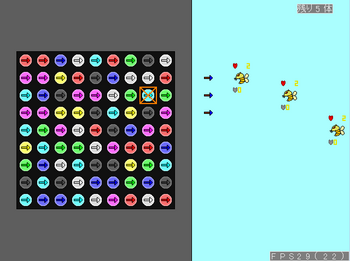
2013/09/24
封印の矢 その1 [アクションエディター4]
はい、今回もまたパズルゲームです。しかも今度は
一ヶ月ちょっと前に別の記事で制作が難しく面倒だと書いていた3マッチパズルです。
まさかこんなに早く作る事になろうとは思いもしませんでした。
そのきっかけは、別の方のアクションエディター4の作品でした。
その作品もパズルゲームで、同じ色を2つ並べたら消えるというものでした。
私も少し前にパズルゲーム(法石と悪霊)を制作したからなのか、
その方に妙なライバル心を抱き、どういう処理なのかを解き明かそうとしました。
その作品はどう作られているのかが共通のエディターで見られるものでしたが、
あえてそれはしませんでした。中身を覗いて仕組みが解っても面白くありませんから。
そして考え出した内部処理(中身は見ていないので仮定に過ぎませんが)から、
3マッチパズルのシステムも作れるのではないかと思い、制作に至った訳です。
では、スクリーンショットを使いながらゲームの説明をしていきます。
スクリーンショット左に9×9=81本並んでいるもの、これは[矢]です。
この矢が、3マッチの対象となる訳です。同じ色の矢を縦か横に3本以上連続して並べたら、
それらの矢は右方向へと放たれ、その上にある矢は下へと落ちてきます。
そして、それによって上に出来た隙間には、新たな矢が出現して埋められます。
矢は赤・緑・青・黄・紫・水・白・黒の8色です。当初は赤・緑・青・黄・紫の5色の予定でしたが、
それだと3本以上の連続が容易に出来てしまい、矢が発射された事による落下で
また別の3本以上の連続が出来る[連鎖]も大量発生してしまったので、
戦略性を高める為に、色数を増やして自然に3本以上の連続が出来にくくしました。
一応、5色の時から、自然に3本以上の連続が出来にくい様に、
新たに矢が発生する際には、縦方向に連続して同じ色の矢が出ない様にはしてありました。
でも横方向には何の対策も無かったので、発射されまくりという結果になってしまいました。
さて、スクリーンショットの矢の多数は、中心の矢と同じ様な色の円形に包まれていますが、
中にはそうではない矢もあります。その矢は、3つ以上連続して、これから発射される矢です。
右の方の矢は、既に発射された矢です。こちらは、発射前の方と違って
矢の先端部分と後ろの棒の部分で色が違いますが、これは次回説明する予定です。
最後に、四角形に×が付いたオレンジ色の枠ですが、これはカーソルです。
×印が付いている間は、矢が発射されたり落下したりしている間なので、
矢を[選択]する事が出来ません。×印が無ければ選択可能です。
選択とは、矢の位置を動かす為に必要な行動です。矢を選択した後矢印キーを押すと、
その方向にある隣接した矢と場所を入れ替える事が出来るのです。
なお、×印が付いている間でも、カーソルを動かす事は出来ます。
次回、発射された矢の使い道となる、[魔物]が出現する様にする予定です。
今回のスクリーンショット
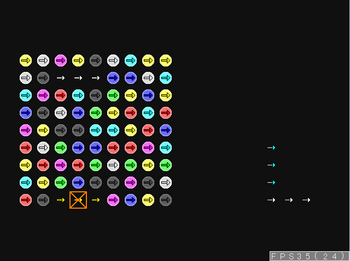
一ヶ月ちょっと前に別の記事で制作が難しく面倒だと書いていた3マッチパズルです。
まさかこんなに早く作る事になろうとは思いもしませんでした。
そのきっかけは、別の方のアクションエディター4の作品でした。
その作品もパズルゲームで、同じ色を2つ並べたら消えるというものでした。
私も少し前にパズルゲーム(法石と悪霊)を制作したからなのか、
その方に妙なライバル心を抱き、どういう処理なのかを解き明かそうとしました。
その作品はどう作られているのかが共通のエディターで見られるものでしたが、
あえてそれはしませんでした。中身を覗いて仕組みが解っても面白くありませんから。
そして考え出した内部処理(中身は見ていないので仮定に過ぎませんが)から、
3マッチパズルのシステムも作れるのではないかと思い、制作に至った訳です。
では、スクリーンショットを使いながらゲームの説明をしていきます。
スクリーンショット左に9×9=81本並んでいるもの、これは[矢]です。
この矢が、3マッチの対象となる訳です。同じ色の矢を縦か横に3本以上連続して並べたら、
それらの矢は右方向へと放たれ、その上にある矢は下へと落ちてきます。
そして、それによって上に出来た隙間には、新たな矢が出現して埋められます。
矢は赤・緑・青・黄・紫・水・白・黒の8色です。当初は赤・緑・青・黄・紫の5色の予定でしたが、
それだと3本以上の連続が容易に出来てしまい、矢が発射された事による落下で
また別の3本以上の連続が出来る[連鎖]も大量発生してしまったので、
戦略性を高める為に、色数を増やして自然に3本以上の連続が出来にくくしました。
一応、5色の時から、自然に3本以上の連続が出来にくい様に、
新たに矢が発生する際には、縦方向に連続して同じ色の矢が出ない様にはしてありました。
でも横方向には何の対策も無かったので、発射されまくりという結果になってしまいました。
さて、スクリーンショットの矢の多数は、中心の矢と同じ様な色の円形に包まれていますが、
中にはそうではない矢もあります。その矢は、3つ以上連続して、これから発射される矢です。
右の方の矢は、既に発射された矢です。こちらは、発射前の方と違って
矢の先端部分と後ろの棒の部分で色が違いますが、これは次回説明する予定です。
最後に、四角形に×が付いたオレンジ色の枠ですが、これはカーソルです。
×印が付いている間は、矢が発射されたり落下したりしている間なので、
矢を[選択]する事が出来ません。×印が無ければ選択可能です。
選択とは、矢の位置を動かす為に必要な行動です。矢を選択した後矢印キーを押すと、
その方向にある隣接した矢と場所を入れ替える事が出来るのです。
なお、×印が付いている間でも、カーソルを動かす事は出来ます。
次回、発射された矢の使い道となる、[魔物]が出現する様にする予定です。
今回のスクリーンショット
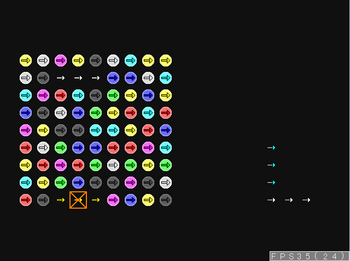
2013/09/14
魔術師と夢幻の城 その10 [アクションエディター4]
やはり瓶の処理は数が多くて大変です。前回から2週間以上経ってしまいましたが、
まだ大分かかりそうです。では、今回やった事を説明していきます。
1つ目に、2個しかなかった瓶が全12個揃いました。
そして、変数の補完も終了しました。しかし、フロー(処理のひとかたまりの様なもの)の
補完がまだ結構残っているので、まだ新たに追加した分は正常に動作しません。
2つ目に、タイトル画面を作成しました。今回のスクリーンショットとなっております。
当初はもっとたくさんグラデーションを取り入れる予定でしたが、
アクションエディター4で独自に定められているパレットのカラーでは、
グラデーションをしようとしても色の差が大きすぎて境界線がやたらはっきりしてしまうので、
グラデーションは3ヵ所だけにとどめておく事にしました。
あと、タイトルの文字は、下2ドットの色を暗くして、立体感を出してみました。
3つ目に、同じ敵に短い間隔で連続して魔法を当てると、ダメージを与えられず、
それ以降もその敵に一切ダメージを与えられなくなる不具合を修正しました。
今回のスクリーンショット

まだ大分かかりそうです。では、今回やった事を説明していきます。
1つ目に、2個しかなかった瓶が全12個揃いました。
そして、変数の補完も終了しました。しかし、フロー(処理のひとかたまりの様なもの)の
補完がまだ結構残っているので、まだ新たに追加した分は正常に動作しません。
2つ目に、タイトル画面を作成しました。今回のスクリーンショットとなっております。
当初はもっとたくさんグラデーションを取り入れる予定でしたが、
アクションエディター4で独自に定められているパレットのカラーでは、
グラデーションをしようとしても色の差が大きすぎて境界線がやたらはっきりしてしまうので、
グラデーションは3ヵ所だけにとどめておく事にしました。
あと、タイトルの文字は、下2ドットの色を暗くして、立体感を出してみました。
3つ目に、同じ敵に短い間隔で連続して魔法を当てると、ダメージを与えられず、
それ以降もその敵に一切ダメージを与えられなくなる不具合を修正しました。
今回のスクリーンショット

2013/08/27
魔術師と夢幻の城 その9 [アクションエディター4]
では、今回やった事を説明していきます。
1つ目に、BGMを作成しました。
家(スクリーンショット参照。魔法を生成したり強化したり出来る所)のBGM、
夢幻の城(ダンジョン)内のBGM、タイトル画面のBGMの3つです。
ついでに家について詳しく説明しておくと、スクリーンショットの家の中の
左上の釜が[魔法生成・強化]、右上の棚が[魔法選択・改名]、
左下の机の上の本が[魔物図鑑]です。なお、右下のベッドには意味はありません。
2つ目に、X・C・Vキーにセットされている魔法の情報を持つ変数の補完を行いました。
これによって、以前はZキーにセットした魔法しか使えなかったのが、
Z・X・C・V全てのキーにセットした魔法が使える様になりました。
あと、その魔法をセットするキーを変更した際、変更前にセットされていたキーの表示
(その魔法の瓶のすぐ下に表示されている・その4のスクリーンショット参照)が
消えない不具合や、X・C・Vキーにセットされている魔法を強化しても、
実際に反映されない不具合を修正しました。
次回も、変数の補完が続きます。今度は、それぞれの瓶に入っている
魔法の情報を持つ変数の補完です。瓶は数が多い(全12個)ので、大変そうです。
今回のスクリーンショット
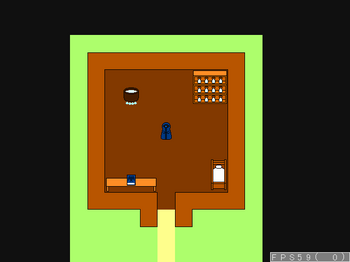
1つ目に、BGMを作成しました。
家(スクリーンショット参照。魔法を生成したり強化したり出来る所)のBGM、
夢幻の城(ダンジョン)内のBGM、タイトル画面のBGMの3つです。
ついでに家について詳しく説明しておくと、スクリーンショットの家の中の
左上の釜が[魔法生成・強化]、右上の棚が[魔法選択・改名]、
左下の机の上の本が[魔物図鑑]です。なお、右下のベッドには意味はありません。
2つ目に、X・C・Vキーにセットされている魔法の情報を持つ変数の補完を行いました。
これによって、以前はZキーにセットした魔法しか使えなかったのが、
Z・X・C・V全てのキーにセットした魔法が使える様になりました。
あと、その魔法をセットするキーを変更した際、変更前にセットされていたキーの表示
(その魔法の瓶のすぐ下に表示されている・その4のスクリーンショット参照)が
消えない不具合や、X・C・Vキーにセットされている魔法を強化しても、
実際に反映されない不具合を修正しました。
次回も、変数の補完が続きます。今度は、それぞれの瓶に入っている
魔法の情報を持つ変数の補完です。瓶は数が多い(全12個)ので、大変そうです。
今回のスクリーンショット
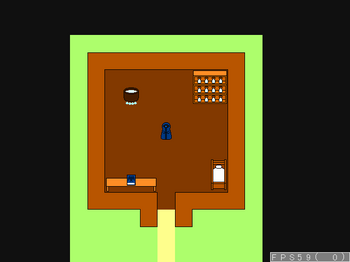
2013/08/22
法石と悪霊 その4(完成) [アクションエディター4]
2013/08/20
法石と悪霊 その3 [アクションエディター4]
前回の最後に書いていたBGMについては、どんなBGMが合うか色々考えたのち、
結局無音の静寂が一番合っていると判断し、結果BGMは無しとなりました。
では、今回やった事を説明していきます。
1つ目に、こちらもBGMと同様前回の最後に書いていた[スコアシステム]を実装しました。
スコアは、悪霊を退治した時その数に応じて手に入ります。
何回かに分けて少しずつ退治するより、一回でまとめて一気に退治する方が儲かります。
ちなみに、式は[退治数×(退治数+1)÷2]です。
スクリーンショットの右の表示の一番下の[9匹退治!(+45)]というのは、
一度に退治した数(退治数)と獲得したスコアの量を表しています。
あと、ゲームオーバーになった時のスコアに応じてランクが付きます。
Eが最低ランクで、全8ランクあります。
2つ目に、悪霊が法石に憑依した直後の中央の数字(初期値)が10から5になりました。
元の状態だと、いつまで経ってもゲームオーバーにならなさそうだったので、こうしました。
3つ目に、法石が並んでいる所の周囲に枠が表示される様になりました。
4つ目に、タイトル画面を制作しました。また別の機会にスクリーンショットを公開します。
5つ目に、3段階のレベル制度を作りました。
レベルによって法石の色の種類の数が異なり、レベル1だと4色、レベル2だと5色、
レベル3だと6色登場します。レベル2が標準的難易度です。
現在プレイしているレベルは、スクリーンショットの右の説明の一番上に表示されています。
なお、得点(スコア)はレベル毎に別々に保存されます。
今回のスクリーンショット

結局無音の静寂が一番合っていると判断し、結果BGMは無しとなりました。
では、今回やった事を説明していきます。
1つ目に、こちらもBGMと同様前回の最後に書いていた[スコアシステム]を実装しました。
スコアは、悪霊を退治した時その数に応じて手に入ります。
何回かに分けて少しずつ退治するより、一回でまとめて一気に退治する方が儲かります。
ちなみに、式は[退治数×(退治数+1)÷2]です。
スクリーンショットの右の表示の一番下の[9匹退治!(+45)]というのは、
一度に退治した数(退治数)と獲得したスコアの量を表しています。
あと、ゲームオーバーになった時のスコアに応じてランクが付きます。
Eが最低ランクで、全8ランクあります。
2つ目に、悪霊が法石に憑依した直後の中央の数字(初期値)が10から5になりました。
元の状態だと、いつまで経ってもゲームオーバーにならなさそうだったので、こうしました。
3つ目に、法石が並んでいる所の周囲に枠が表示される様になりました。
4つ目に、タイトル画面を制作しました。また別の機会にスクリーンショットを公開します。
5つ目に、3段階のレベル制度を作りました。
レベルによって法石の色の種類の数が異なり、レベル1だと4色、レベル2だと5色、
レベル3だと6色登場します。レベル2が標準的難易度です。
現在プレイしているレベルは、スクリーンショットの右の説明の一番上に表示されています。
なお、得点(スコア)はレベル毎に別々に保存されます。
今回のスクリーンショット

2013/08/15
法石と悪霊 その2 [アクションエディター4]
今回、上から新たに法石が降ってきて補完される処理と、悪霊の処理を作りました。
では、悪霊のシステムについて、スクリーンショットを使いながら説明していきます。
悪霊は、ゲーム開始直後と[消去]・[法力線]・[法力陣]のいずれかの行動を行った後に
ランダムな法石に[憑依]します。スクリーンショットの上から3番目、左から2番目の
法石の上とかにいる黒っぽいやつが悪霊で、憑依しているところです。
憑依された法石は、周りが黒っぽくなって中央に数字が表示されます(スクリーンショット参照)。
この数字は、最初憑依された直後は10で、上述の3種類(3行目参照)の行動のどれかを
行う度に1減ります。1つでもこの値が0になってしまったら、ゲームオーバーです。
悪霊は、憑依している法石を消滅させる事で退治する事が出来ます。
1度に出来るだけたくさん退治する様にすれば、効率が良いでしょう。
なお、1回の行動で出現する悪霊の数は、行動回数の増加に応じて多くなります。
ただし、既に憑依されている法石に憑依する事は出来ないので、
乱数の出によっては本来の出現数よりも少なくなったりします。
さて、ここからは、不具合の話になります。
テストプレイをしていると、法力陣や法力線で消える位置が右端の列だけ
本来よりも高い(上の)場所になっているという事がたまにありました。
この不具合の原因は消滅させる法石のY座標を司る変数にあると思い、
色々弄ってみましたが、効果はありませんでした。
悩みに悩んで、諦めてしまおうかと思ったりもしながら、それでも原因を探る為
テストプレイを繰り返していると、ある事に気付きました。
本来消えるはずなのに消えていない法石の色が、その場所の法石の色ではなく、
その法力陣(法力線)の範囲の上にあった法石の色だったのです。
つまり、消滅範囲がずれていたのではなく、右端の列だけが先に落下してしまっていたのです。
この発見により原因は落下処理の実行を司る変数にある事が分かり、
やっとこの不具合を解決する事が出来ました。
次回は、BGMを付けたり、スコアシステムを作ったりしようと思います。
今回のスクリーンショット
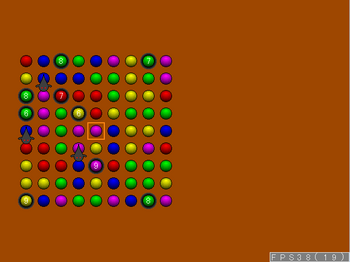
では、悪霊のシステムについて、スクリーンショットを使いながら説明していきます。
悪霊は、ゲーム開始直後と[消去]・[法力線]・[法力陣]のいずれかの行動を行った後に
ランダムな法石に[憑依]します。スクリーンショットの上から3番目、左から2番目の
法石の上とかにいる黒っぽいやつが悪霊で、憑依しているところです。
憑依された法石は、周りが黒っぽくなって中央に数字が表示されます(スクリーンショット参照)。
この数字は、最初憑依された直後は10で、上述の3種類(3行目参照)の行動のどれかを
行う度に1減ります。1つでもこの値が0になってしまったら、ゲームオーバーです。
悪霊は、憑依している法石を消滅させる事で退治する事が出来ます。
1度に出来るだけたくさん退治する様にすれば、効率が良いでしょう。
なお、1回の行動で出現する悪霊の数は、行動回数の増加に応じて多くなります。
ただし、既に憑依されている法石に憑依する事は出来ないので、
乱数の出によっては本来の出現数よりも少なくなったりします。
さて、ここからは、不具合の話になります。
テストプレイをしていると、法力陣や法力線で消える位置が右端の列だけ
本来よりも高い(上の)場所になっているという事がたまにありました。
この不具合の原因は消滅させる法石のY座標を司る変数にあると思い、
色々弄ってみましたが、効果はありませんでした。
悩みに悩んで、諦めてしまおうかと思ったりもしながら、それでも原因を探る為
テストプレイを繰り返していると、ある事に気付きました。
本来消えるはずなのに消えていない法石の色が、その場所の法石の色ではなく、
その法力陣(法力線)の範囲の上にあった法石の色だったのです。
つまり、消滅範囲がずれていたのではなく、右端の列だけが先に落下してしまっていたのです。
この発見により原因は落下処理の実行を司る変数にある事が分かり、
やっとこの不具合を解決する事が出来ました。
次回は、BGMを付けたり、スコアシステムを作ったりしようと思います。
今回のスクリーンショット
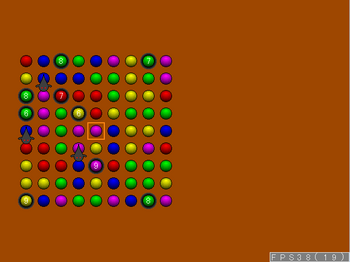
2013/08/11
法石と悪霊 その1 [アクションエディター4]
お久し振りです。今回は、パズルゲームです。
最初は3マッチパズル(同じものを縦か横に3つ並べて消すパズルの事)を
作ろうとしていたのですが、3マッチパズルを作るのは(内部処理的に)難しく面倒なので、
今回は少し違ったパズルを作る事にしました。
さて、ここからは下にあるスクリーンショットを使って説明をしていきます。
スクリーンショット左に赤・緑・青・黄・紫の5色の球体が9×9の形で並んでいます。
これらを[法石]といいます。左から8番目、上から5番目の所にあるオレンジ色の四角形は
カーソルで、法石を選択する事が出来ます。選択を解除する事も可能です。
法石は、3種類の方法で消滅させる事が出来ます。消滅によって出来た隙間は、
その上にある法石が落ちてくる事で埋められます。今度は上に空きが出来てしまいますが、
ここには新たに別の法石が出現し補完されます(補完処理は未完成です)。
さて、消滅させる3種類の方法ですが、どの方法になるかは法石の選択の仕方で決まります。
1.消去
同じ法石を続けて2回選択すると、この方法になります。
選択した法石を消滅させる事が出来ます。
2.法力線
同じ縦列もしくは横列にある2つの同色の法石を選択すると、この方法になります。
選択した2つの法石とその間にある法石を消滅させる事が出来ます。
3.法力陣
縦列・横列共に異なる2つの同色の法石を選択した時、
その2つを頂点として長方形(正方形)を作った時の残り2つの頂点にあたる
2つの法石が両方選択した法石の色と同じ場合、この方法になります。
その長方形(正方形)の範囲内にあたる法石を消滅させる事が出来ます。
スクリーンショットの法石が並んでいる所の右上あたりに
青い線で囲まれた四角形がありますが、これが法力陣です。
次回は、このゲームのもう1つの要、ゲーム名にもある
「悪霊」のシステムを作っていこうと思います。
今回のスクリーンショット
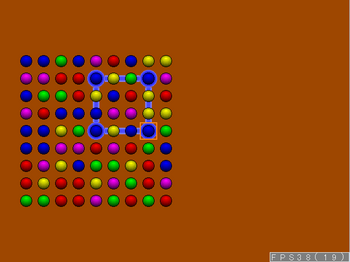
最初は3マッチパズル(同じものを縦か横に3つ並べて消すパズルの事)を
作ろうとしていたのですが、3マッチパズルを作るのは(内部処理的に)難しく面倒なので、
今回は少し違ったパズルを作る事にしました。
さて、ここからは下にあるスクリーンショットを使って説明をしていきます。
スクリーンショット左に赤・緑・青・黄・紫の5色の球体が9×9の形で並んでいます。
これらを[法石]といいます。左から8番目、上から5番目の所にあるオレンジ色の四角形は
カーソルで、法石を選択する事が出来ます。選択を解除する事も可能です。
法石は、3種類の方法で消滅させる事が出来ます。消滅によって出来た隙間は、
その上にある法石が落ちてくる事で埋められます。今度は上に空きが出来てしまいますが、
ここには新たに別の法石が出現し補完されます(補完処理は未完成です)。
さて、消滅させる3種類の方法ですが、どの方法になるかは法石の選択の仕方で決まります。
1.消去
同じ法石を続けて2回選択すると、この方法になります。
選択した法石を消滅させる事が出来ます。
2.法力線
同じ縦列もしくは横列にある2つの同色の法石を選択すると、この方法になります。
選択した2つの法石とその間にある法石を消滅させる事が出来ます。
3.法力陣
縦列・横列共に異なる2つの同色の法石を選択した時、
その2つを頂点として長方形(正方形)を作った時の残り2つの頂点にあたる
2つの法石が両方選択した法石の色と同じ場合、この方法になります。
その長方形(正方形)の範囲内にあたる法石を消滅させる事が出来ます。
スクリーンショットの法石が並んでいる所の右上あたりに
青い線で囲まれた四角形がありますが、これが法力陣です。
次回は、このゲームのもう1つの要、ゲーム名にもある
「悪霊」のシステムを作っていこうと思います。
今回のスクリーンショット
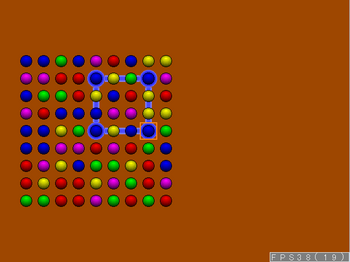
2013/07/21
魔術師と夢幻の城 その8 [アクションエディター4]
今回、前回に書いた通りダンジョンに敵(魔物)が出現する様になりました。
あと、魔物にダメージを与えた時に表示される情報の現在HPが負の値になりうる不具合や
魔法強化でもう強化出来ない要素を選択出来てしまう不具合を修正しました。
では、魔物について、その6より更に詳しく説明していきます。
その6でも書きましたが、主人公と魔物のレベルの差によって
その魔物から受けるダメージの量や倒した時に手に入る経験値及び魔素の量が変化します。
これについて詳しくいうと、受けるダメージや基本獲得量(意味はその6参照)をx、
実際のダメージや獲得量をy、主人公のレベルをa、魔物のレベルをbとすると、
a<bが成り立つ時、y=x×1.15^(b-a)となります。(※^は累乗を表します)
なお、a≧bの時はy=xです。
魔物には通常種とレア種が存在し、この2つは必ず1セットとなっています。
同じセットの中で、95%の確率で通常種が、残りの5%の確率でレア種が出現します。
レア種は通常種よりもレベルや能力値が大幅に高く、行動パターンも強化されています。
その能力値や獲得量は同レベルの通常種よりも高く、レベル差による補正も相まって、
手強いけど儲かる魔物となっています。
スクリーンショットの赤い丸のものは、魔法を当てた時に出るエフェクトです。
その魔法の色によって、同じ様な色が自動的に定められます。
エフェクトはショットに設定する事が可能なのですが、エフェクトは魔法自体の色と同じく
全部で36種類あり、しかも既に割り当てられたキーやその魔法が貫通するかなどで
フローが32個に分けられているので、そこにエフェクトを追加してしまうと、
32×36=1152個という膨大な量のフローになってしまいます。そんなのとても無理です。
(実際は↑の対策の為のフローが含まれているので8×36=288フローですがそれでもきついです)
なので、エフェクトは魔法を受けた敵の方で発生させています。
そうすると、魔法によるダメージがとどめの一撃となった場合、エフェクトを発生させる前に
倒れてしまう可能性が高い為、とどめの一撃でエフェクトが出るのは稀です。
これは仕方が無いという事で、仕様にしようと思います。
今回のスクリーンショット
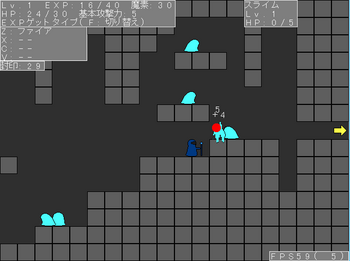
あと、魔物にダメージを与えた時に表示される情報の現在HPが負の値になりうる不具合や
魔法強化でもう強化出来ない要素を選択出来てしまう不具合を修正しました。
では、魔物について、その6より更に詳しく説明していきます。
その6でも書きましたが、主人公と魔物のレベルの差によって
その魔物から受けるダメージの量や倒した時に手に入る経験値及び魔素の量が変化します。
これについて詳しくいうと、受けるダメージや基本獲得量(意味はその6参照)をx、
実際のダメージや獲得量をy、主人公のレベルをa、魔物のレベルをbとすると、
a<bが成り立つ時、y=x×1.15^(b-a)となります。(※^は累乗を表します)
なお、a≧bの時はy=xです。
魔物には通常種とレア種が存在し、この2つは必ず1セットとなっています。
同じセットの中で、95%の確率で通常種が、残りの5%の確率でレア種が出現します。
レア種は通常種よりもレベルや能力値が大幅に高く、行動パターンも強化されています。
その能力値や獲得量は同レベルの通常種よりも高く、レベル差による補正も相まって、
手強いけど儲かる魔物となっています。
スクリーンショットの赤い丸のものは、魔法を当てた時に出るエフェクトです。
その魔法の色によって、同じ様な色が自動的に定められます。
エフェクトはショットに設定する事が可能なのですが、エフェクトは魔法自体の色と同じく
全部で36種類あり、しかも既に割り当てられたキーやその魔法が貫通するかなどで
フローが32個に分けられているので、そこにエフェクトを追加してしまうと、
32×36=1152個という膨大な量のフローになってしまいます。そんなのとても無理です。
(実際は↑の対策の為のフローが含まれているので8×36=288フローですがそれでもきついです)
なので、エフェクトは魔法を受けた敵の方で発生させています。
そうすると、魔法によるダメージがとどめの一撃となった場合、エフェクトを発生させる前に
倒れてしまう可能性が高い為、とどめの一撃でエフェクトが出るのは稀です。
これは仕方が無いという事で、仕様にしようと思います。
今回のスクリーンショット
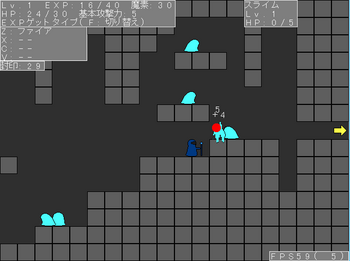
2013/07/06
魔術師と夢幻の城 その7 [アクションエディター4]
では、今回作った事を説明していきます。
1つ目に、各レベル毎のレベルアップに必要な経験値の量の計算式を変更しました。
あらかじめ言っておくと、計算式内の^は累乗です。例えば、3^2なら、3の2乗という訳です。
最初は「前レベルの必要量×[1+{0.5×0.9^(前レベル-1)}]」となっていました。
ですが、レベルアップによる必要経験値量の変化を確認していると、
ある程度レベルが高くなってきたら、レベルアップによって増える必要経験値量が
少しずつですが少なくなっていき始めたのです。
これでは困ると、次に「前レベルの必要量×[1+{0.5×0.95^(前レベル-1)}]」に変更しました。
すると、今度はレベルアップによる必要経験値量の増え方が激しすぎるという状態に
なってしまいました。
そして、その次に思い付いたのが「{4+(0.8+レベル×0.1)×(レベル-1)}×(8+レベル×2)」です。
これなら、レベルアップによる増加量が少なくならずに済みますし、
増え方が激しすぎるという事もないので、この計算式に決定しました。
この式なら、元の式と違って前のレベルの必要量が含まれていないので、
いくつもあった必要経験値計算のフローを1つだけにまとめる事が出来ました。
2つ目に、このゲーム唯一で広大なダンジョン[夢幻の城]の地形のランダム生成処理を作成しました。
前に私が作った[デフォルトキャラの50階ダンジョン]でもランダム生成を行っていましたが、
今回の処理はそれよりも圧倒的に複雑で、あっちの作品の様にバラバラな地形ではありません。
まあ、それによって生成に大分時間がかかる様になってしまいましたが...(1回につきおよそ10秒くらい)
生成中は、上の方のスクリーンショットの様な画面となります。
[Please wait...]の表示の下は、今どれだけ生成が進んでいるかを表すメーターです。
黄色いメーターが左から右へと伸びていき、完全に黄色くなったら生成終了。
操作出来る様になります。(ゲットタイプ(その1参照)だけは生成中でも切り替え可能です)
なお、下の方のスクリーンショットは、ランダム生成されるダンジョンです。
次回、主人公1人だけで寂しいこのダンジョンに、敵が出現する様にする予定です。
今回のスクリーンショット(2枚)
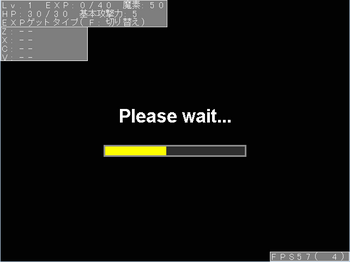
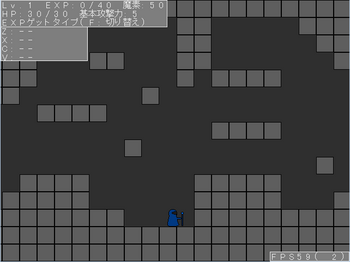
1つ目に、各レベル毎のレベルアップに必要な経験値の量の計算式を変更しました。
あらかじめ言っておくと、計算式内の^は累乗です。例えば、3^2なら、3の2乗という訳です。
最初は「前レベルの必要量×[1+{0.5×0.9^(前レベル-1)}]」となっていました。
ですが、レベルアップによる必要経験値量の変化を確認していると、
ある程度レベルが高くなってきたら、レベルアップによって増える必要経験値量が
少しずつですが少なくなっていき始めたのです。
これでは困ると、次に「前レベルの必要量×[1+{0.5×0.95^(前レベル-1)}]」に変更しました。
すると、今度はレベルアップによる必要経験値量の増え方が激しすぎるという状態に
なってしまいました。
そして、その次に思い付いたのが「{4+(0.8+レベル×0.1)×(レベル-1)}×(8+レベル×2)」です。
これなら、レベルアップによる増加量が少なくならずに済みますし、
増え方が激しすぎるという事もないので、この計算式に決定しました。
この式なら、元の式と違って前のレベルの必要量が含まれていないので、
いくつもあった必要経験値計算のフローを1つだけにまとめる事が出来ました。
2つ目に、このゲーム唯一で広大なダンジョン[夢幻の城]の地形のランダム生成処理を作成しました。
前に私が作った[デフォルトキャラの50階ダンジョン]でもランダム生成を行っていましたが、
今回の処理はそれよりも圧倒的に複雑で、あっちの作品の様にバラバラな地形ではありません。
まあ、それによって生成に大分時間がかかる様になってしまいましたが...(1回につきおよそ10秒くらい)
生成中は、上の方のスクリーンショットの様な画面となります。
[Please wait...]の表示の下は、今どれだけ生成が進んでいるかを表すメーターです。
黄色いメーターが左から右へと伸びていき、完全に黄色くなったら生成終了。
操作出来る様になります。(ゲットタイプ(その1参照)だけは生成中でも切り替え可能です)
なお、下の方のスクリーンショットは、ランダム生成されるダンジョンです。
次回、主人公1人だけで寂しいこのダンジョンに、敵が出現する様にする予定です。
今回のスクリーンショット(2枚)
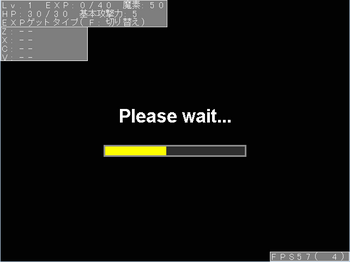
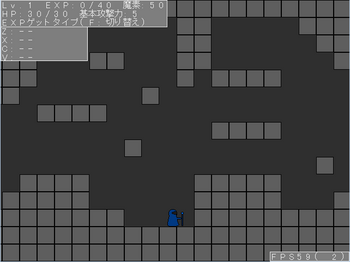
2013/06/26
魔術師と夢幻の城 その6 [アクションエディター4]
お久し振りです。では、今回作った事について説明していきます。
1つ目に、色々な表示に関するシステムを作成しました。
例えば、魔物にダメージを与えると、画面上部にその魔物の
名前・レベル・現在HP・最大HPが表示されます。
魔物のレベルは、種類に応じて固定です。主人公との差によって、
経験値及び魔素の獲得量や主人公が攻撃を受けた時のダメージ量が変化します。
数値などが飛び出してくる、ポップアップシステムもあります。
与えたもしくは受けたダメージ量や経験値及び魔素の獲得量、レベルアップのお知らせの
3種類があり、ダメージ量は色々な方向に飛び散る感じで、
他の2つは一定の速度で真上に上がっていきます。
レベルアップのお知らせは、[Lv.UP!]と表示されます。
2つ目に、[魔物図鑑]を作成しました。今回のスクリーンショットがそれです。
画面左上の黄色い矢印がカーソルで、上下させる事が出来ます。
最も上や最も下の先に茶色い矢印(スクリーンショット下部)がある場合には、
別のページに移動する事が出来ます。何せ種類が多いものですから...
まあ、今はまだ1種類しかいないんですけどね。
画面右には、カーソルの矢印が指している魔物の画像や情報が表示されます。
スクリーンショットの右の一番下の[基本獲得量]は、経験値及び魔素の獲得量の事です。
前述した通り、主人公とのレベル差によって実際に手に入れられる量は変化しますので、
あくまでも基本の獲得量です。あと、経験値と魔素で値が異なる事はありません。
今回のスクリーンショット
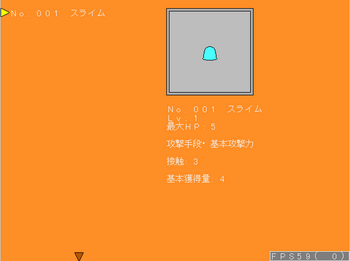
1つ目に、色々な表示に関するシステムを作成しました。
例えば、魔物にダメージを与えると、画面上部にその魔物の
名前・レベル・現在HP・最大HPが表示されます。
魔物のレベルは、種類に応じて固定です。主人公との差によって、
経験値及び魔素の獲得量や主人公が攻撃を受けた時のダメージ量が変化します。
数値などが飛び出してくる、ポップアップシステムもあります。
与えたもしくは受けたダメージ量や経験値及び魔素の獲得量、レベルアップのお知らせの
3種類があり、ダメージ量は色々な方向に飛び散る感じで、
他の2つは一定の速度で真上に上がっていきます。
レベルアップのお知らせは、[Lv.UP!]と表示されます。
2つ目に、[魔物図鑑]を作成しました。今回のスクリーンショットがそれです。
画面左上の黄色い矢印がカーソルで、上下させる事が出来ます。
最も上や最も下の先に茶色い矢印(スクリーンショット下部)がある場合には、
別のページに移動する事が出来ます。何せ種類が多いものですから...
まあ、今はまだ1種類しかいないんですけどね。
画面右には、カーソルの矢印が指している魔物の画像や情報が表示されます。
スクリーンショットの右の一番下の[基本獲得量]は、経験値及び魔素の獲得量の事です。
前述した通り、主人公とのレベル差によって実際に手に入れられる量は変化しますので、
あくまでも基本の獲得量です。あと、経験値と魔素で値が異なる事はありません。
今回のスクリーンショット
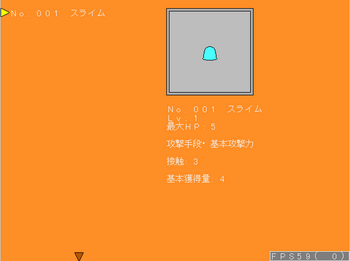
2013/06/07
魔術師と夢幻の城 その5 [アクションエディター4]
昨日まで、3日間の修学旅行に行っていました。それもあって、投稿が遅くなりました。
さて、今回は[魔法強化]を作成しました。
魔法強化は、生成した魔法の様々な要素を、魔素を消費する事で強化出来る仕組みです。
では、その魔法強化について、下のスクリーンショットを使って説明していきます。
スクリーンショット上部にも説明されていますが、最も右にある値が消費魔素量です。
これは、[現在消費量]という値に要素別の計算を行って算出されます。
現在消費量とは、各魔法毎に個別に存在する値で、強化すればするほど大きくなります。
具体的に言うと、強化を行う度に消費した魔素の量分の値が代入されます。
よって、強化をすればするほどより多くの魔素が必要になっていきます。
ここで、強化出来る要素について一部説明しておきましょう。
1番上の[封印時間]とは、その魔法を使った後魔法が使えなくなる時間です。
1/10秒単位で、今の時点での残りの封印時間が画面上部に表示されます。
1番下の[狙撃]は、最も近くにいる敵に向かって魔法が飛んでいく能力です。
但し、追尾する訳ではありません。直進です。
強化する要素を選択したら、強化後の魔法がどんなものなのかテストする事が出来ます。
テストを終わらせたら、最終確認がされ、そして魔法強化は終了となります。
最終確認でOKするまでは、強化は無かった事に出来ます。
今回のスクリーンショット

さて、今回は[魔法強化]を作成しました。
魔法強化は、生成した魔法の様々な要素を、魔素を消費する事で強化出来る仕組みです。
では、その魔法強化について、下のスクリーンショットを使って説明していきます。
スクリーンショット上部にも説明されていますが、最も右にある値が消費魔素量です。
これは、[現在消費量]という値に要素別の計算を行って算出されます。
現在消費量とは、各魔法毎に個別に存在する値で、強化すればするほど大きくなります。
具体的に言うと、強化を行う度に消費した魔素の量分の値が代入されます。
よって、強化をすればするほどより多くの魔素が必要になっていきます。
ここで、強化出来る要素について一部説明しておきましょう。
1番上の[封印時間]とは、その魔法を使った後魔法が使えなくなる時間です。
1/10秒単位で、今の時点での残りの封印時間が画面上部に表示されます。
1番下の[狙撃]は、最も近くにいる敵に向かって魔法が飛んでいく能力です。
但し、追尾する訳ではありません。直進です。
強化する要素を選択したら、強化後の魔法がどんなものなのかテストする事が出来ます。
テストを終わらせたら、最終確認がされ、そして魔法強化は終了となります。
最終確認でOKするまでは、強化は無かった事に出来ます。
今回のスクリーンショット

2013/05/23
魔術師と夢幻の城 その4 [アクションエディター4]
今回は、[魔法選択・改名]を作りました。
...実は、今回もまだ魔法生成は完成していません。
具体的に言うと、その3で少し書いた12個の瓶の内まだ2個しか出来ていないのです。
今回のスクリーンショットを見てみると、左上辺りに2つだけしかないですよね。
つまり、仕組み的な部分は完成しているのですが、それを複製していく作業が終わっていないのです。
瓶毎に別の専用の変数を用意しなければならないので、複製もなかなか大変です。
という訳なので、何回も完成させると言っておきながら済みませんが、しばらく完成しそうにありません。
では、今回作った要素[魔法選択・改名]について説明していきます。
魔法は、実は作っただけでは駄目で、[セット]しなければ使えないのです。
セットはZ・X・C・Vの4つのキーに対して行う事が可能で、
そのキーを押す事でそのキーにセットされた魔法を使う事が出来るという訳です。
なお左上で、各キーにセットされている魔法の名前を見る事が出来ます。
(※上2行はダンジョンにおいての事ですのでご注意下さい)
スクリーンショットで、瓶の上に書かれているのはその魔法の名前、
下はその魔法をセットしているキーです。瓶の中の色は、
その魔法の色に応じて変化します(全12種類)。
[ファイア]の瓶の隣の瓶は[空]となっていますが、これは、その瓶に魔法が
入っていない事を表しています。もちろんこれをセットする事は出来ません。
あと、白い円はカーソルです。その2のスクリーンショット(魔法の色の選択)でも登場しました。
最後に、ここでは、魔法のセットだけでなく、魔法の名前を変更する事も出来ます。
変更時には、その3のスクリーンショットとよく似た画面に移行します。
今回のスクリーンショット
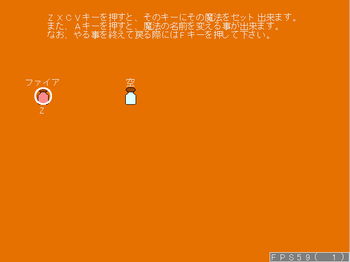
...実は、今回もまだ魔法生成は完成していません。
具体的に言うと、その3で少し書いた12個の瓶の内まだ2個しか出来ていないのです。
今回のスクリーンショットを見てみると、左上辺りに2つだけしかないですよね。
つまり、仕組み的な部分は完成しているのですが、それを複製していく作業が終わっていないのです。
瓶毎に別の専用の変数を用意しなければならないので、複製もなかなか大変です。
という訳なので、何回も完成させると言っておきながら済みませんが、しばらく完成しそうにありません。
では、今回作った要素[魔法選択・改名]について説明していきます。
魔法は、実は作っただけでは駄目で、[セット]しなければ使えないのです。
セットはZ・X・C・Vの4つのキーに対して行う事が可能で、
そのキーを押す事でそのキーにセットされた魔法を使う事が出来るという訳です。
なお左上で、各キーにセットされている魔法の名前を見る事が出来ます。
(※上2行はダンジョンにおいての事ですのでご注意下さい)
スクリーンショットで、瓶の上に書かれているのはその魔法の名前、
下はその魔法をセットしているキーです。瓶の中の色は、
その魔法の色に応じて変化します(全12種類)。
[ファイア]の瓶の隣の瓶は[空]となっていますが、これは、その瓶に魔法が
入っていない事を表しています。もちろんこれをセットする事は出来ません。
あと、白い円はカーソルです。その2のスクリーンショット(魔法の色の選択)でも登場しました。
最後に、ここでは、魔法のセットだけでなく、魔法の名前を変更する事も出来ます。
変更時には、その3のスクリーンショットとよく似た画面に移行します。
今回のスクリーンショット
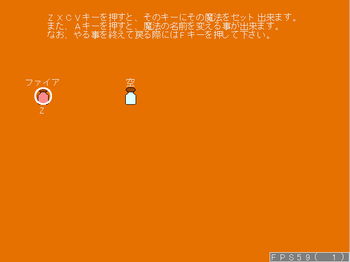
2013/05/12
魔術師と夢幻の城 その3 [アクションエディター4]
今回は、魔法生成を完成...は残念ながらまだしていないのですが、その間近まで作りました。
具体的には、魔法に名前を付ける機能や、完成した魔法を保存する瓶を選ぶ機能(こっちは未完成)
などを作りました。瓶は12個あります。つまり、魔法は12個まで保存出来ます。
では、名前入力について色々と説明していきます。
スクリーンショットの、赤い四角がカーソルで、その上の[ファイア・・・・]が名前です。
後ろの点は、何も無い事を表します。この場合点は4つあるので、あと4文字まで入力出来ます。
合計、名前は8文字まで入力出来ます。
なお、Xキーで一旦前の要素に戻ってまたここに来ても、そのままの状態で保存されています。
次に、これの仕組みについてですが、どこかのサイトに載っていたやり方を
使わせてもらいました。[変数の値を1つ1つ各文字に対応させる]というやり方です。
[0=ア・1=イ・2=ウ・3=エ・4=オ]といった具合です。
前に作っていた[文字列条件判定用文字入力システム]もこんな感じでやっていました。
こっちは別に条件判定をする訳ではないのですが、アクションエディター4には
ツクローアドベンチャー2の様な[文字列]の機能が無いので、こうする必要があるのです。
文字1種類につき1つフローを使うので、凄い数のフローになりました。
次回は、今度こそ本当に魔法生成を完成させて、
魔法強化を作る前に先に[魔法選択・改名]を作っていこうと思います。
魔法選択・改名についてはその作成に入れたら次回説明します。
今回のスクリーンショット
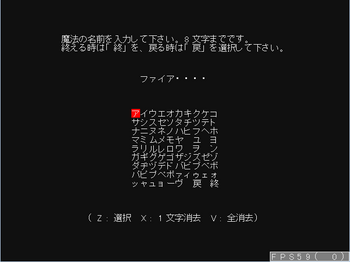
具体的には、魔法に名前を付ける機能や、完成した魔法を保存する瓶を選ぶ機能(こっちは未完成)
などを作りました。瓶は12個あります。つまり、魔法は12個まで保存出来ます。
では、名前入力について色々と説明していきます。
スクリーンショットの、赤い四角がカーソルで、その上の[ファイア・・・・]が名前です。
後ろの点は、何も無い事を表します。この場合点は4つあるので、あと4文字まで入力出来ます。
合計、名前は8文字まで入力出来ます。
なお、Xキーで一旦前の要素に戻ってまたここに来ても、そのままの状態で保存されています。
次に、これの仕組みについてですが、どこかのサイトに載っていたやり方を
使わせてもらいました。[変数の値を1つ1つ各文字に対応させる]というやり方です。
[0=ア・1=イ・2=ウ・3=エ・4=オ]といった具合です。
前に作っていた[文字列条件判定用文字入力システム]もこんな感じでやっていました。
こっちは別に条件判定をする訳ではないのですが、アクションエディター4には
ツクローアドベンチャー2の様な[文字列]の機能が無いので、こうする必要があるのです。
文字1種類につき1つフローを使うので、凄い数のフローになりました。
次回は、今度こそ本当に魔法生成を完成させて、
魔法強化を作る前に先に[魔法選択・改名]を作っていこうと思います。
魔法選択・改名についてはその作成に入れたら次回説明します。
今回のスクリーンショット
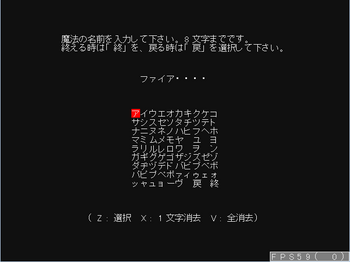
2013/05/03
魔術師と夢幻の城 その2 [アクションエディター4]
今回は、前回少し書いた[魔法生成]を途中まで進めました。
主人公(魔術師)は、魔法が無ければ一切戦えません。
その[魔法]を作るのが、魔法生成なのです。
魔法生成では、魔法の色や効果音、発射角度など色々な要素を自分で指定する事が出来ます。
各要素は順番に決めていくのですが、既に決定した要素を指定し直したい時は、
Xキーで前の要素に戻る事も出来ます。その時、色や効果音を選ぶ時に
登場するカーソルは、決定した時の位置のままになっています。
色は36種類、効果音は18種類の中から選択する事が出来ます。
スクリーンショットは、その色の方です。大きな白い円がカーソルです。
ちなみに、効果音の方は黄色の矢印型のカーソルになっています。
効果音の方は元から入っているものですが、色の方はこちらで作りました。
具体的に言うと、グラデーションで少し立体感を出しました。
次回は、この魔法生成を完成させて、もう少し紹介したいと思います。
今回のスクリーンショット

主人公(魔術師)は、魔法が無ければ一切戦えません。
その[魔法]を作るのが、魔法生成なのです。
魔法生成では、魔法の色や効果音、発射角度など色々な要素を自分で指定する事が出来ます。
各要素は順番に決めていくのですが、既に決定した要素を指定し直したい時は、
Xキーで前の要素に戻る事も出来ます。その時、色や効果音を選ぶ時に
登場するカーソルは、決定した時の位置のままになっています。
色は36種類、効果音は18種類の中から選択する事が出来ます。
スクリーンショットは、その色の方です。大きな白い円がカーソルです。
ちなみに、効果音の方は黄色の矢印型のカーソルになっています。
効果音の方は元から入っているものですが、色の方はこちらで作りました。
具体的に言うと、グラデーションで少し立体感を出しました。
次回は、この魔法生成を完成させて、もう少し紹介したいと思います。
今回のスクリーンショット

2013/04/26
魔術師と夢幻の城 その1 [アクションエディター4]
これは、1つ前の記事で作っていると書いていた別のゲームです。
アクションゲームです。下の方にいる青い奴が主人公です。
前に作った[Ball Defense]の[光の魔術師]に色以外そっくりですが別に気にしないで下さい。
では、スクリーンショットの左上の枠内について説明していきます。
今作には、主人公にレベルの概念が存在し、[Lv.]の部分がそれを表します。
隣の[EXP]の部分の左側の数字を溜めてそれが右側の数字を超すと、レベルが上がります。
更に隣の[魔素]の部分は、[魔法生成]・[魔法強化]で必要なものです。
魔法生成・魔法強化については、完成したらその時に説明します。
1つ下の段の[HP]や[基本攻撃力]はレベルが上がった時にそれに伴って上昇する要素です。
[基本攻撃力]の部分は、攻撃で敵に与えるダメージの基準となる値です。
EXPや魔素は敵を倒す事で手に入りますが、最も下の段の[ゲットタイプ]によって左右されます。
ゲットタイプには2種類存在し、それぞれ[EXPゲットタイプ]と[魔素ゲットタイプ]となっています。
EXPゲットタイプだとEXPだけ、魔素ゲットタイプだと魔素だけ手に入ります。
これは、Fキーで常時切り替え可能です。欲しい方に合わせて、適宜切り替えましょう。
最後に、スクリーンショット左下の矢印ですが、これに触れると家に戻る事が出来ます。
家には様々な設備があります。まだ全然出来ていませんが。
今回のスクリーンショット
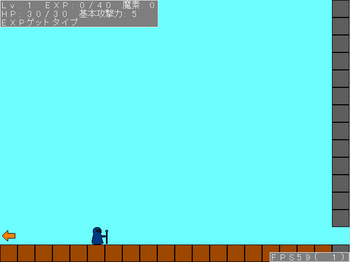
アクションゲームです。下の方にいる青い奴が主人公です。
前に作った[Ball Defense]の[光の魔術師]に色以外そっくりですが別に気にしないで下さい。
では、スクリーンショットの左上の枠内について説明していきます。
今作には、主人公にレベルの概念が存在し、[Lv.]の部分がそれを表します。
隣の[EXP]の部分の左側の数字を溜めてそれが右側の数字を超すと、レベルが上がります。
更に隣の[魔素]の部分は、[魔法生成]・[魔法強化]で必要なものです。
魔法生成・魔法強化については、完成したらその時に説明します。
1つ下の段の[HP]や[基本攻撃力]はレベルが上がった時にそれに伴って上昇する要素です。
[基本攻撃力]の部分は、攻撃で敵に与えるダメージの基準となる値です。
EXPや魔素は敵を倒す事で手に入りますが、最も下の段の[ゲットタイプ]によって左右されます。
ゲットタイプには2種類存在し、それぞれ[EXPゲットタイプ]と[魔素ゲットタイプ]となっています。
EXPゲットタイプだとEXPだけ、魔素ゲットタイプだと魔素だけ手に入ります。
これは、Fキーで常時切り替え可能です。欲しい方に合わせて、適宜切り替えましょう。
最後に、スクリーンショット左下の矢印ですが、これに触れると家に戻る事が出来ます。
家には様々な設備があります。まだ全然出来ていませんが。
今回のスクリーンショット
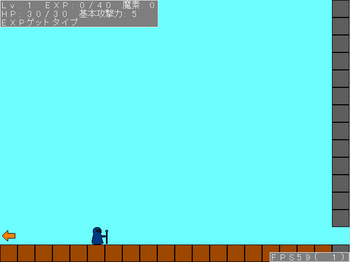
2013/02/23
Ball Defense その19(完成) [アクションエディター4]
記事のタイトルに書いた通り、遂に完成しました。
その1の投稿日を見てみると、制作に約4ヶ月もかかっていた事が判明しました。
実は数日前に既に完成していたのですが、学年末テストも近くて
あまり時間が取れなかった為ここまで先延ばしになりました。
前回の状態との相違点ですが、対戦用のBGMを作成しました。
それまでもBGMは付けていましたが、ストーリーの方の[魔王城 大広間]と被っていて、
対戦モードで唯一のBGM(ハンディキャップ指定画面はBGM無し)なのだから
違う曲にしたいという事で、作成しました。さて、今回のスクリーンショットは
前にいつかスクリーンショットとして載せると書いていたタイトル画面です。
ダウンロードは、左のサイドバーの[ダウンロードゲーム一覧]からどうぞ。
今回のスクリーンショット

その1の投稿日を見てみると、制作に約4ヶ月もかかっていた事が判明しました。
実は数日前に既に完成していたのですが、学年末テストも近くて
あまり時間が取れなかった為ここまで先延ばしになりました。
前回の状態との相違点ですが、対戦用のBGMを作成しました。
それまでもBGMは付けていましたが、ストーリーの方の[魔王城 大広間]と被っていて、
対戦モードで唯一のBGM(ハンディキャップ指定画面はBGM無し)なのだから
違う曲にしたいという事で、作成しました。さて、今回のスクリーンショットは
前にいつかスクリーンショットとして載せると書いていたタイトル画面です。
ダウンロードは、左のサイドバーの[ダウンロードゲーム一覧]からどうぞ。
今回のスクリーンショット

2013/02/16
Ball Defense その18 [アクションエディター4]
今回は、前回書いた通り2人でプレイ出来る対戦を作成しました。
リフレクトブレイクと違いターン制で、2人同時に操作する事は無いので、
1人の時と全く同じ操作で出来るのが魅力です。
あと、ハンディキャップを付けられる様にしました。
上のスクリーンショットがそれです。では、これを使って説明をしていきます。
ハンディキャップは、天井と魔法陣の低さで付けます。低ければ低いほど
ゲームオーバーまでの余地が少なくなり、場に留めておける敵も少なくなります。
スクリーンショット中央の横に並んでいる数字はその下げる量です。
1なら1マス分、2なら2マス分下がります。真ん中の0は下がらない、つまり
ハンディキャップ無しで対戦するという事です。
左右端に字が書かれていますが、これは「自」はプレイヤー側を、「敵」はCOM側を表しており、
同じ数字でも自に近い方ならプレイヤー側が、敵に近い方ならCOM側が下がります。
なお、このスクリーンショットは1人でプレイする対戦のハンディキャップ指定画面です。
2人の方なら自・敵ではなく、左・右と表記されます。
スクリーンショット下部の文は、カーソルが指しているハンディキャップが
どの様なものかを説明しています。なので、上の事を知らなくても安心です。
スクリーンショット上部の下の文は[最高クリア難度]で、今まで対戦して勝った中で
最もプレイヤー側が不利なハンディキャップが表示されます。左に行く程不利です。
なお、この最高クリア難度は1人プレイの方のみです。2人プレイの方にはありません。
下のスクリーンショットは、ハンディキャップを付けて対戦した時のもの(2人プレイ)です。
対戦で登場する敵はその(最大)HPによって色が変わりますが、この色は実は
抵抗器のカラーコードの順番に従って決めたものなのです。
その敵の最大HPから1を引くと、その数値に対応するカラーコードと同じ色となります。
1-1=0→黒 2-1=1→茶 3-1=2→赤 4-1=3→橙 5-1=4→黄...
11以上は白です。
今回のスクリーンショット(2枚)
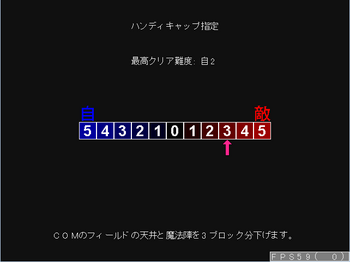
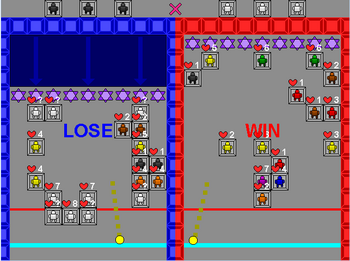
リフレクトブレイクと違いターン制で、2人同時に操作する事は無いので、
1人の時と全く同じ操作で出来るのが魅力です。
あと、ハンディキャップを付けられる様にしました。
上のスクリーンショットがそれです。では、これを使って説明をしていきます。
ハンディキャップは、天井と魔法陣の低さで付けます。低ければ低いほど
ゲームオーバーまでの余地が少なくなり、場に留めておける敵も少なくなります。
スクリーンショット中央の横に並んでいる数字はその下げる量です。
1なら1マス分、2なら2マス分下がります。真ん中の0は下がらない、つまり
ハンディキャップ無しで対戦するという事です。
左右端に字が書かれていますが、これは「自」はプレイヤー側を、「敵」はCOM側を表しており、
同じ数字でも自に近い方ならプレイヤー側が、敵に近い方ならCOM側が下がります。
なお、このスクリーンショットは1人でプレイする対戦のハンディキャップ指定画面です。
2人の方なら自・敵ではなく、左・右と表記されます。
スクリーンショット下部の文は、カーソルが指しているハンディキャップが
どの様なものかを説明しています。なので、上の事を知らなくても安心です。
スクリーンショット上部の下の文は[最高クリア難度]で、今まで対戦して勝った中で
最もプレイヤー側が不利なハンディキャップが表示されます。左に行く程不利です。
なお、この最高クリア難度は1人プレイの方のみです。2人プレイの方にはありません。
下のスクリーンショットは、ハンディキャップを付けて対戦した時のもの(2人プレイ)です。
対戦で登場する敵はその(最大)HPによって色が変わりますが、この色は実は
抵抗器のカラーコードの順番に従って決めたものなのです。
その敵の最大HPから1を引くと、その数値に対応するカラーコードと同じ色となります。
1-1=0→黒 2-1=1→茶 3-1=2→赤 4-1=3→橙 5-1=4→黄...
11以上は白です。
今回のスクリーンショット(2枚)
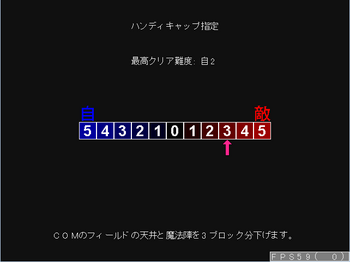
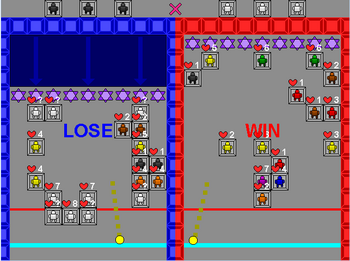
2013/02/10
Ball Defense その17 [アクションエディター4]
では、早速ネタばらしをするとしましょう。
Readmeの6で説明されている内容である、このゲームもう1つのモード、
それは[対戦]です!
リフレクトブレイクの方では挫折した対戦モードです! (あっちはVSモードという名前でしたが)
さて、その対戦について説明していくとしましょう。
結構リフレクトブレイクの方と似ており、先に赤線を越えられてしまった方が負けだったり、
コンボで相手側の敵を強化出来たりします。
こっちは[敵]という事で動くので、リフレクトブレイクの様なややこしい出現の仕方はしませんが。
次に対戦の流れについてですが、前から見て下さっている方はご存知かとは思いますが
[ターン制]なので、リフレクトブレイクの様に常に左右同時進行ではありません。
左側自ターン→右側自ターン→敵ターン(ここは左右同時)の繰り返しで進んでいきます。
今どのターンなのかは、上部中央を見れば分かります。
(←:左側自ターン →:右側自ターン ×:敵ターン)
その次にコンボによる強化についてですが、コンボの定義はリフレクトブレイクと同じく
発射してから戻ってくるまでの当たった回数です。
1回あたりの強化量は、リフレクトブレイクと同じく2体の攻撃1回分です。
但し、10個までいけるリフレクトブレイクと違い、1ターン3体までです。処理落ち防止の為。
まあ、それでも処理落ちするんですが。2プレイヤーいる上、当たり判定の都合により
ブロックキャラにしていますので。(ブロックキャラは普通のキャラより処理が重いです)
リフレクトブレイクと違い、全然コンボしていなくても敵ターンにはHP1の敵が3体召喚されます。
そのかわり、リフレクトブレイクの様に全滅させると新たに9体召喚される事はありません。
まあ、対戦開始直後では9体召喚されますが(同じくHP1・3体ずつの3列)。
という事で、こちらではコンボによる恩恵は耐久力強化のみです。
ちなみに、耐久力に限界はありません。HPが10まで上昇した後は、
敵の見た目は変わらずHPの表示も[?]となりますが、内部的にはちゃんと加算され続けます。
あと、自分の場の上に表示されているのが、次の敵ターン[自分の場に召喚される]敵です。
リフレクトブレイクとは真逆です。
今回作った1人でプレイする対戦は、左側がプレイヤー、右側がCOMです。
COMは、リフレクトブレイクと同じく挙動は完全ランダムです。
次回、2人でプレイする対戦を制作する予定です。
今回のスクリーンショット
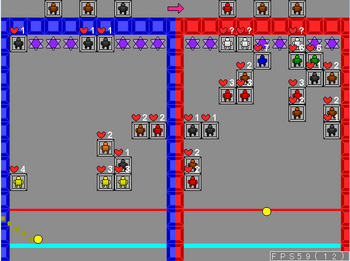
Readmeの6で説明されている内容である、このゲームもう1つのモード、
それは[対戦]です!
リフレクトブレイクの方では挫折した対戦モードです! (あっちはVSモードという名前でしたが)
さて、その対戦について説明していくとしましょう。
結構リフレクトブレイクの方と似ており、先に赤線を越えられてしまった方が負けだったり、
コンボで相手側の敵を強化出来たりします。
こっちは[敵]という事で動くので、リフレクトブレイクの様なややこしい出現の仕方はしませんが。
次に対戦の流れについてですが、前から見て下さっている方はご存知かとは思いますが
[ターン制]なので、リフレクトブレイクの様に常に左右同時進行ではありません。
左側自ターン→右側自ターン→敵ターン(ここは左右同時)の繰り返しで進んでいきます。
今どのターンなのかは、上部中央を見れば分かります。
(←:左側自ターン →:右側自ターン ×:敵ターン)
その次にコンボによる強化についてですが、コンボの定義はリフレクトブレイクと同じく
発射してから戻ってくるまでの当たった回数です。
1回あたりの強化量は、リフレクトブレイクと同じく2体の攻撃1回分です。
但し、10個までいけるリフレクトブレイクと違い、1ターン3体までです。処理落ち防止の為。
まあ、それでも処理落ちするんですが。2プレイヤーいる上、当たり判定の都合により
ブロックキャラにしていますので。(ブロックキャラは普通のキャラより処理が重いです)
リフレクトブレイクと違い、全然コンボしていなくても敵ターンにはHP1の敵が3体召喚されます。
そのかわり、リフレクトブレイクの様に全滅させると新たに9体召喚される事はありません。
まあ、対戦開始直後では9体召喚されますが(同じくHP1・3体ずつの3列)。
という事で、こちらではコンボによる恩恵は耐久力強化のみです。
ちなみに、耐久力に限界はありません。HPが10まで上昇した後は、
敵の見た目は変わらずHPの表示も[?]となりますが、内部的にはちゃんと加算され続けます。
あと、自分の場の上に表示されているのが、次の敵ターン[自分の場に召喚される]敵です。
リフレクトブレイクとは真逆です。
今回作った1人でプレイする対戦は、左側がプレイヤー、右側がCOMです。
COMは、リフレクトブレイクと同じく挙動は完全ランダムです。
次回、2人でプレイする対戦を制作する予定です。
今回のスクリーンショット